Page 1
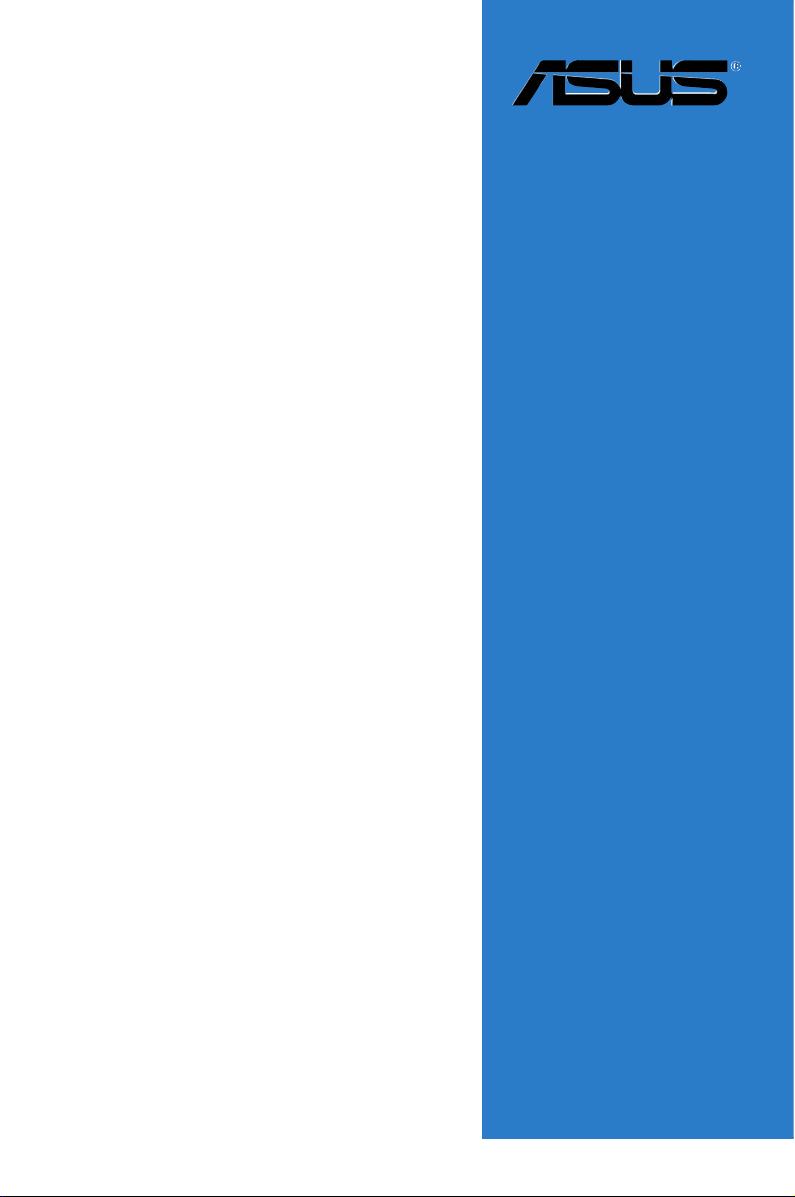
K8N-VM
Carte mère
Page 2
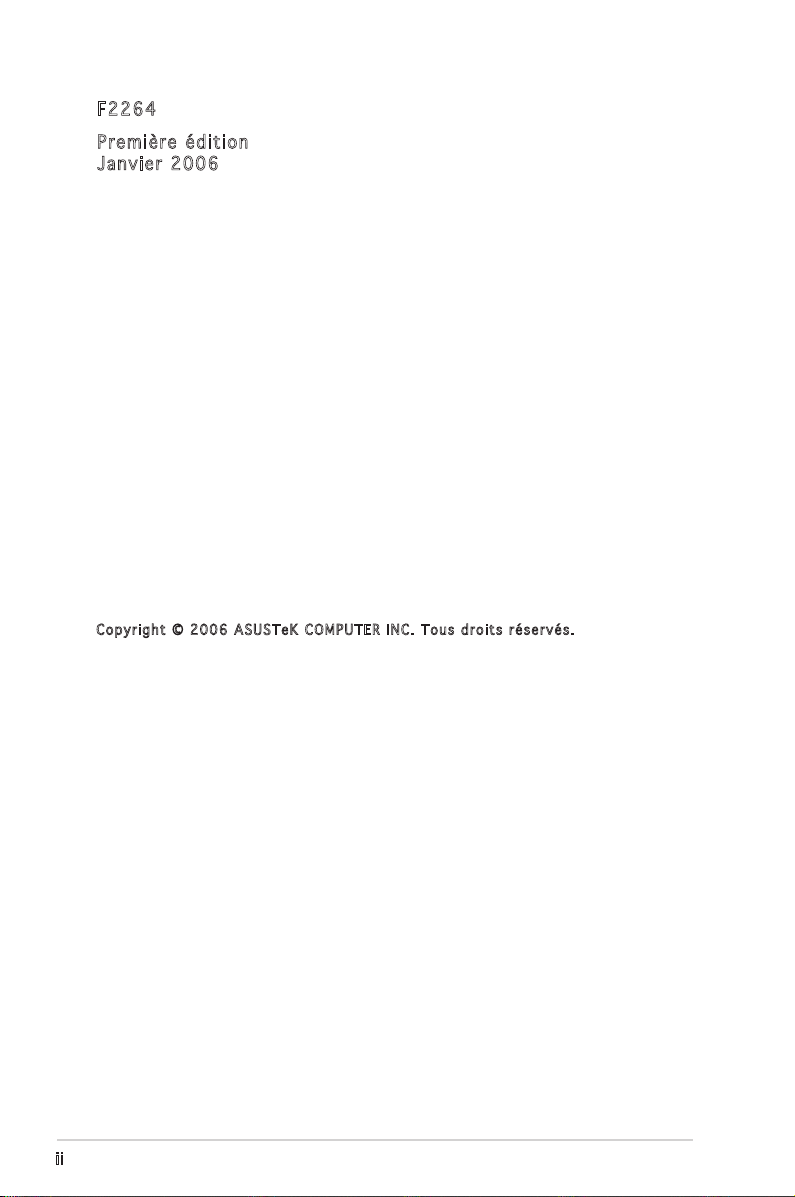
F2264
Premiè r e édit i on
Janvie r 2006
Cop y r ight © 2 006 AS U S TeK C O M P UTER I N C . Tou s d roits r é servé s .
Aucun extrait de ce manuel, incluant les produits et logiciels qui y sont décrits, ne peut être
reproduit, transmis, transcrit, stocké dans un système de restitution, ou traduit dans quelque
langue que ce soit sous quelque forme ou quelque moyen que ce soit, à lʼexception de la
documentation conservée par lʼacheteur dans un but de sauvegarde, sans la permission écrite
expresse de ASUSTeK COMPUTER INC. (“ASUS”).
La garantie sur le produit ou le service ne sera pas prolongée si (1) le produit est réparé, modifié
ou altéré, à moins que cette réparation, modification ou altération ne soit autorisée par écrit par
ASUS; ou (2) si le numéro de série du produit est dégradé ou manquant.
ASUS FOURNIT CE MANUEL “TEL QUE” SANS GARANTIE DʼAUCUNE SORTE, QUʼELLE SOIT
EXPRESSE OU IMPLICITE,COMPRENANT MAIS SANS Y ETRE LIMITE LES GARANTIES OU CONDITIONS
DE COMMERCIALISATION OU DʼAPTITUDE POUR UN USAGE PARTICULIER. EN AUCUN CAS
ASUS, SES DIRECTEURS, CADRES, EMPLOYES OU AGENTS NE POURRONT ÊTRE TENUS POUR
RESPONSABLES POUR TOUT DOMMAGE INDIRECT, SPECIAL, SECONDAIRE OU CONSECUTIF
(INCLUANT LES DOMMAGES POUR PERTE DE PROFIT, PERTE DE COMMERCE, PERTE DʻUTILISATION
DE DONNEES, INTERRUPTION DE COMMERCE ET EVENEMENTS SEMBLABLES), MEME SI ASUS A
ETE INFORME DE LA POSSIBILITE DE TELS DOMMAGES PROVENANT DE TOUT DEFAUT OU ERREUR
DANS CE MANUEL OU DU PRODUIT.
LES SPECIFICATIONS ET INFORMATIONS CONTENUES DANS CE MANUEL SONT FOURNIES A
TITRE INFORMATIF SEULEMENT, ET SONT SUJETTES A CHANGEMENT A TOUT MOMENT SANS
AVERTISSEMENT ET NE DOIVENT PAS ETRE INTERPRETEES COMME UN ENGAGEMENT DE LA PART
DʼASUS. ASUS NʻASSUME AUCUNE RESPONSABILITE POUR TOUTE ERREUR OU INEXACTITUDE QUI
POURRAIT APPARAITRE DANS CE MANUEL, INCLUANT LES PRODUITS ET LOGICIELS QUI Y SONT
DECRITS.
Les produits et noms de sociétés qui apparaissent dans ce manuel ne sont utilisés que dans un
but dʼidentification ou dʼexplication dans lʼintérêt du propriétaire, sans intention de contrefaçon.
ii
Page 3
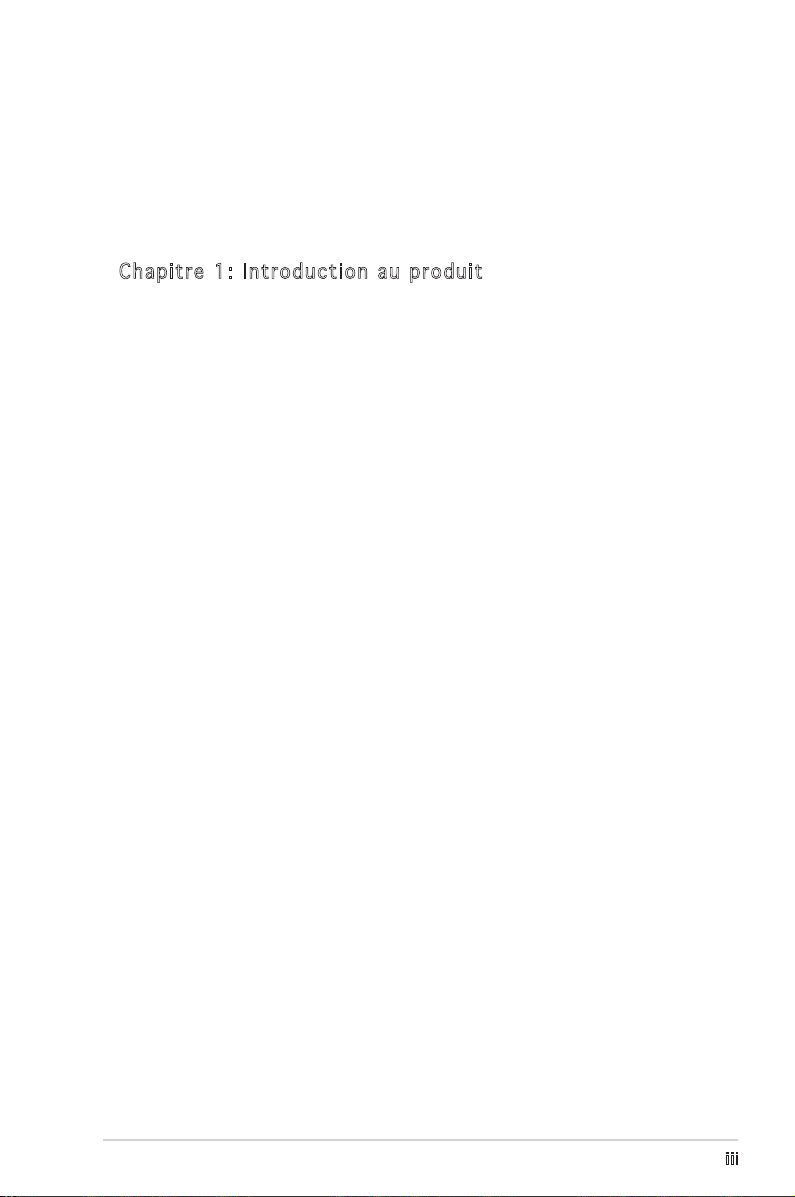
Table des matières
Notes ................................................................................................ vi
Informations de sécurité .................................................................... vii
k8N-VM: les caractéristiques en bref .................................................viii
Chap itr e 1: In trod uct ion au prod uit
1.1 Bienvenue ! ........................................................................... 1-2
1.2 Contenu de la boîte .............................................................. 1-2
1.3 Fonctions spéciales ............................................................... 1-2
1.3.1 Points forts du produit ............................................ 1-2
1.3.2 Fonctions innovantes ASUS ................................... 1-4
1.4 Avant de commencer ........................................................... 1-5
1.5 Vue générale de la carte mère .............................................. 1-6
1.5.1 Layout de la carte mère ......................................... 1-6
1.5.2 Orientation de montage .......................................... 1-7
1.5.3 Pas de vis ................................................................ 1-7
1.5.4 Contenu du layout .................................................. 1-8
1.6 Central Processing Unit (CPU) .............................................. 1-9
1.7 Mémoire système ................................................................1-11
1.7.1 Vue générale ......................................................... 1-11
1.7.2 Configurations mémoire ........................................ 1-11
1.7.3 Installer un module DIMM ...................................... 1-12
1.7.4 Enlever un module DIMM ....................................... 1-12
1.8 Slots dʼextension ................................................................ 1-13
1.8.1 Installer une carte dʼextension .............................. 1-13
1.8.2 Configurer une carte dʼextension .......................... 1-13
1.8.3 Slots PCI ................................................................ 1-15
1.8.4 Slot PCI Express x1 ............................................... 1-15
1.8.5 Slot PCI Express x16 ............................................. 1-15
1.9 Jumpers .............................................................................. 1-16
1.10 Connecteurs ........................................................................ 1-19
1.10.1 Connecteurs arrières ............................................. 1-19
1.10.2 Connecteurs internes ............................................ 1-20
iii
Page 4
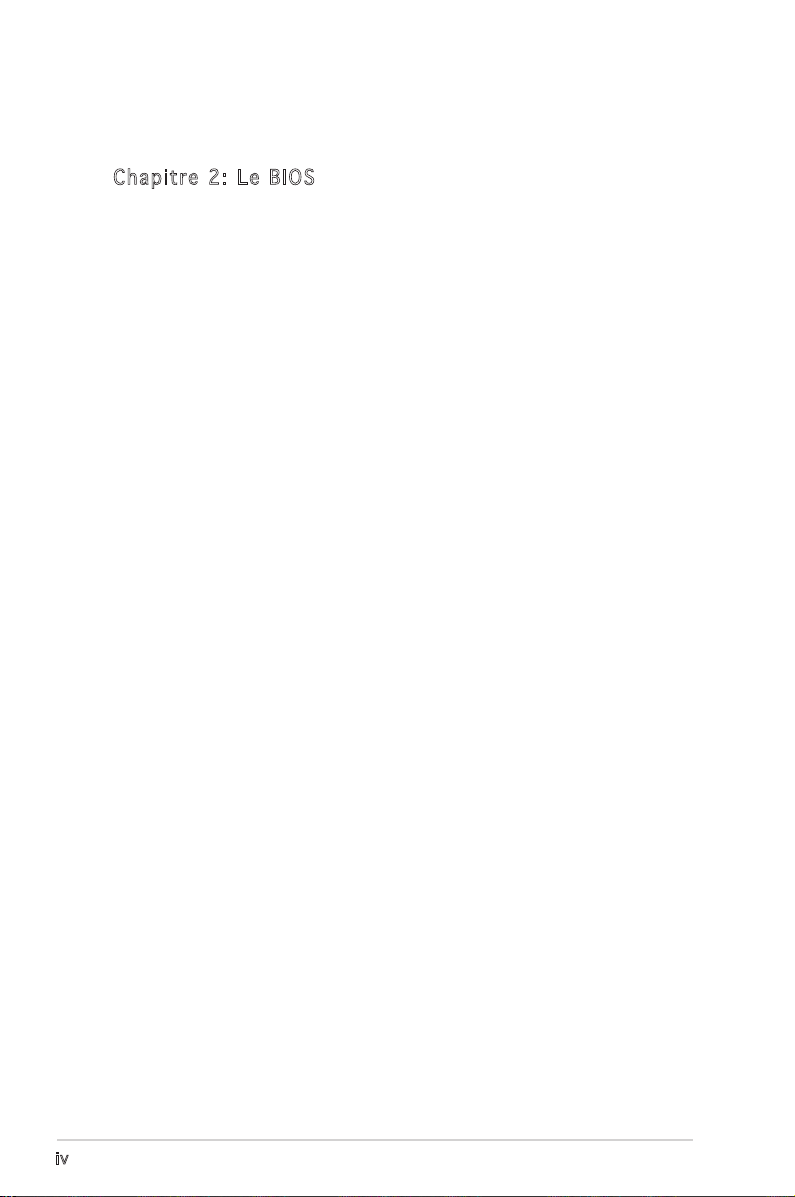
Table des matières
Chap itr e 2: Le BIO S
2.1 Gérer et mettre à jour votre BIOS ........................................ 2-2
2.1.1 Créer une disquette bootable ................................. 2-2
2.1.2 Utilitaire ASUS EZ Flash ........................................... 2-3
2.1.3 Utilitaire AFUDOS .................................................... 2-4
2.1.4 Utilitaire ASUS CrashFree BIOS 2 ............................ 2-6
2.1.5 Utilitaire ASUS Update ............................................ 2-8
2.2 Le setup du BIOS ................................................................ 2-11
2.2.1 Lʼécran de menu du BIOS ...................................... 2-12
2.2.2 Barre de menu .......................................................2-12
2.2.3 Touches de navigation .......................................... 2-12
2.2.4 Eléments de menu ................................................2-13
2.2.5 Eléments de sous-menu ........................................ 2-13
2.2.6 Champs de configuration ...................................... 2-13
2.2.7 Fenêtre Pop-up ..................................................... 2-13
2.2.8 Barre de défilement ..............................................2-13
2.2.9 Aide générale ........................................................2-13
2.3 Main menu (menu principal) ................................................ 2-14
2.3.1 System Time ......................................................... 2-14
2.3.2 System Date ......................................................... 2-14
2.3.3 Legacy Diskette A ...............................................2-14
2.3.4 Primary and Secondary IDE Master/Slave;
First and Second SATA ......................................... 2-15
2.3.5 IDE Configuration .................................................. 2-16
2.3.6 System Information ..............................................2-17
2.4 Advanced menu (menu avancé) ......................................... 2-18
2.4.1 AMD Cool ʻnʼ Quiet Configuration .........................2-18
2.4.2 JumperFree Configuration ..................................... 2-19
2.4.3 CPU Configuration ................................................. 2-20
2.4.4 Chipset ................................................................. 2-20
2.4.5 Onboard Devices Configuration .............................2-27
2.4.6 PCI PnP .................................................................. 2-28
2.4.7 USB Configuration ................................................. 2-29
iv
Page 5
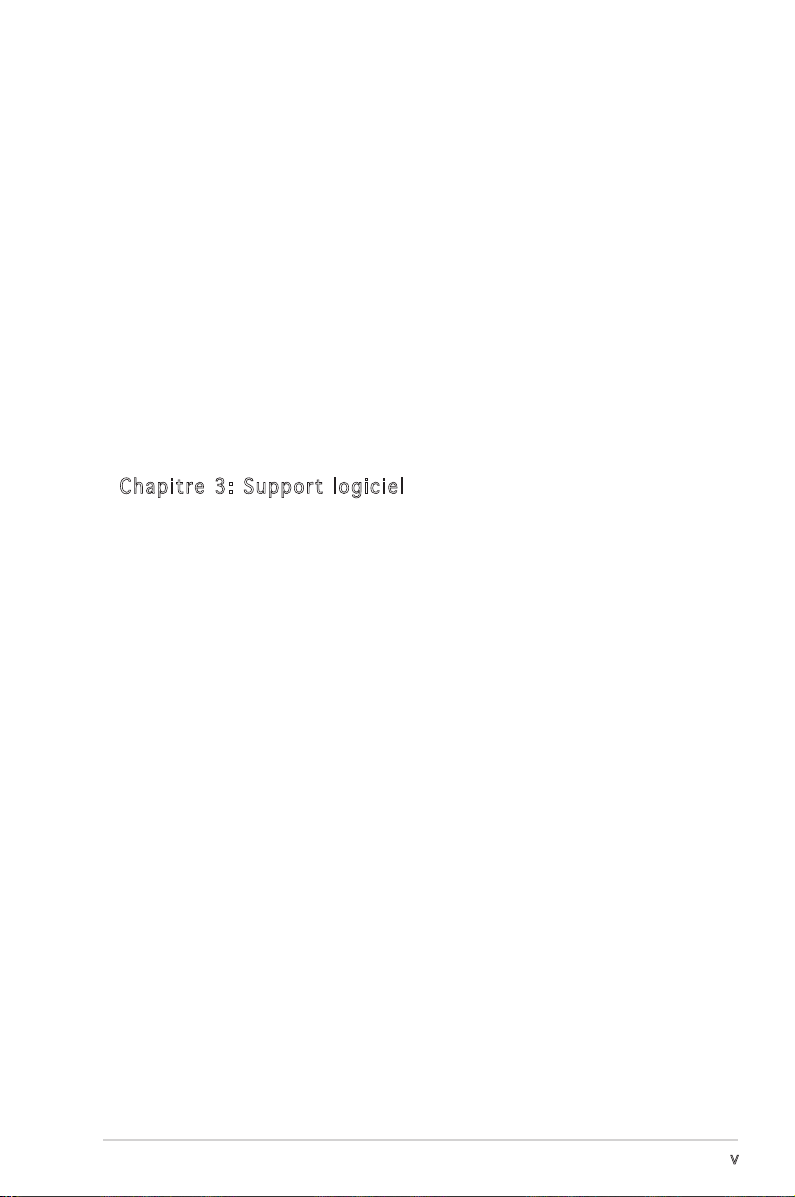
Table des matières
2.5 Power menu (menu alimentation) ....................................... 2-30
2.5.1 Suspend Mode ......................................................2-30
2.5.2 ACPI 2.0 Support ................................................. 2-30
2.5.3 ACPI APIC Support ................................................ 2-30
2.5.4 APM Configuration ................................................2-31
2.5.5 Hardware Monitor .................................................. 2-32
2.6 Boot menu (menu de boot) ................................................ 2-34
2.6.1 Boot Device Priority ..............................................2-34
2.6.2 Boot Settings Configuration .................................2-35
2.6.3 Security ................................................................. 2-36
2.7 Exit menu (menu sortie) ..................................................... 2-38
Chap itr e 3: Su ppor t l ogic iel
3.1 Installer un système dʼexploitation ....................................... 3-2
3.2 Informations sur le CD de support ........................................ 3-2
3.2.1 Lancer le CD de support ......................................... 3-2
3.2.2 Menu Drivers ........................................................... 3-3
3.2.3 Menu Utilities .......................................................... 3-4
3.2.4 Menu Manual ........................................................... 3-5
3.2.5 Informations de contact ASUS ................................ 3-6
v
Page 6
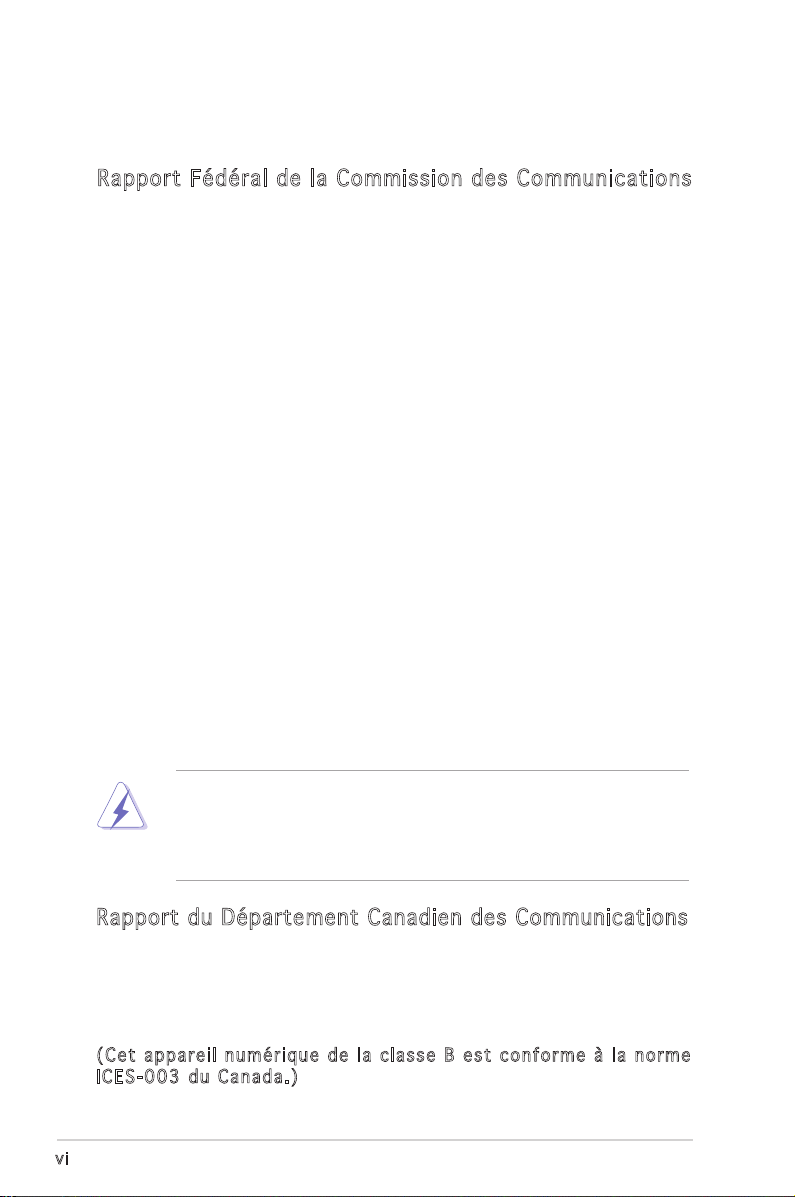
Notes
Rapport Fédéral de la Commission des Communications
Ce dispositif est conforme à lʼalinéa 15 des règles établies par la FCC.
L'opération est sujette aux 2 conditions suivantes:
• Ce dispositif ne peut causer d'interférence nuisible, et
• Ce dispositif se doit d'accepter toute interférence reçue, incluant toute
interférence pouvant causer des resultats indesirés.
Cet équipement a été testé et s'est avéré être conforme aux limites
établies pour un dispositif numérique de classe B, conformément à
l'alinéa 15 des règles de la FCC.Ces limites sont conçues pour assurer
une protection raisonnable contre lʼinterférence nuisible à une installation
réseau. Cet équipement génère, utilise et peut irradier de l'énergie à
fréquence radio et, si non installé et utilisé selon les instructions du
fabricant, peut causer une interférence nocive aux communications radio.
Cependant, il n'est pas exclu qu'une interférence se produise lors d'une
installation particulière.Si cet équipement cause une interférence nuisible
au signal radio ou télévisé, ce qui peut-être déterminé par l'arrêt puis le
réamorçage de celui-ci, l'utilisateur est encouragé à essayer de corriger
l'interférence en s'aidant d'une ou plusieurs des mesures suivantes:
• Réorientez ou replacez l'antenne de réception.
• Augmentez l'espace de séparation entre l'équipement et le récepteur.
• Reliez lʼéquipement à une sortie sur un circuit différent de celui auquel
le récepteur est relié.
• Consultez le revendeur ou un technicien expérimenté radio/TV pour de
lʼaide.
Lʼutilisation de câbles protégés pour le raccordement du moniteur à la
carte de graphique est exigée pour assurer la conformité aux règlements de
la FCC.Les changements ou les modifications apportés à cette unité n'étant
pas expressément approuvés par la partie responsable de la conformité
pourraient annuler lʼautorité de lʼutilisateur à manipuler cet équipement.
Rapport du Département Canadien des Communications
Cet appareil numérique ne dépasse pas les limites de classe B en terme
d'émissions de nuisances sonore, par radio, par des appareils numériques,
et ce conformément aux régulations dʼinterférence par radio établies par le
département canadien des communications.
(Cet a p pareil numéri q ue de l a clas s e B es t confo r me à l a norme
ICES-0 0 3 du C a nada.)
vi
Page 7
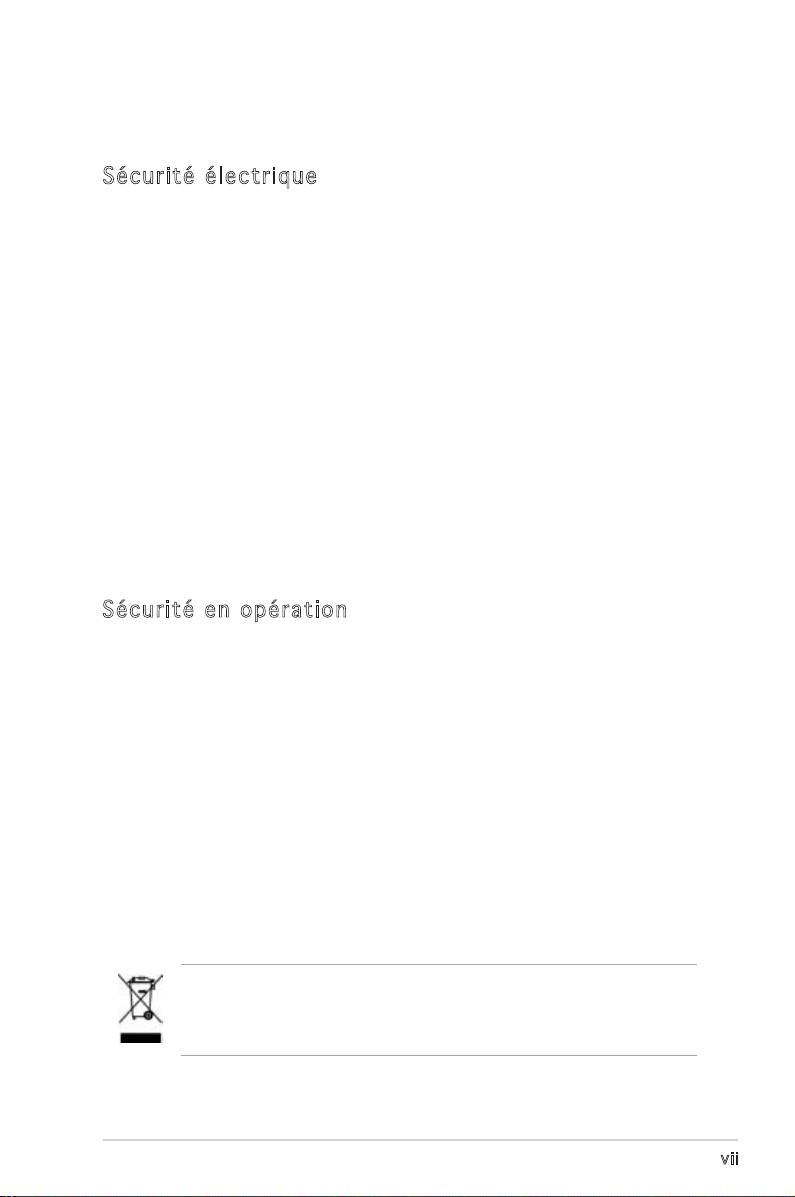
Informations de sécurité
Séc ur ité é le ctriq ue
• Pour éviter tout risque de choc électrique, débranchez le câble
dʼalimentation de la prise de courant avant de toucher au système.
• Lorsque vous ajoutez ou enlevez des composants, vérifiez que les
câbles dʼalimentation sont débranchés avant de relier les câbles de
signal. Si possible, déconnectez tous les câbles dʼalimentation du
système avant dʼajouter un périphérique.
• Avant de connecter ou de déconnecter les câbles de signal de la
carte mère, vérifiez que tous les câbles dʼalimentation soient bien
débranchés.
• Demandez lʼassistance dʼun professionnel avant dʼutiliser un adaptateur
ou une rallonge. Ces appareils risquent dʼinterrompre le circuit de terre.
• Vérifiez que votre alimentation délivre la tension électrique adaptée à
votre pays. Si vous nʼen êtes pas certain, contactez votre fournisseur
électrique local.
• Si lʼalimentation est cassée, nʼessayez pas de la réparer vous-même.
Contactez votre revendeur.
Séc ur ité e n opéra ti on
• Avant dʼinstaller la carte mère et dʼy ajouter des périphériques, prenez
le temps de bien lire tous les manuels livrés dans la boîte.
• Avant dʼutiliser le produit, vérifiez que tous les câbles soient bien
branchés et que les câbles dʼalimentation ne soient pas endommagés.
Si vous relevez le moindre dommage, contactez votre revendeur
immédiatement.
• Pour éviter les court-circuits, gardez les clips, les vis et les agraffes loin
des connecteurs, des slots, des sockets et de la circuiterie.
• Evitez la poussière, lʼhumidité et les températures extrêmes. Ne placez
pas le produit dans une zone susceptible de devenir humide.
• Placez le produit sur une surface stable.
• Si vous avez des problèmes techniques avec votre produit contactez un
technicien qualifié ou appelez votre revendeur.
Le symbole représentant une benne à roue barré, indique que le produit
(équipement electrique et électronique) ne doit pas être placé dans un
conteneur à ordures ménagères. Veuillez consulter les réglementations
locales en matière de rejets de produits electriques.
vii
Page 8
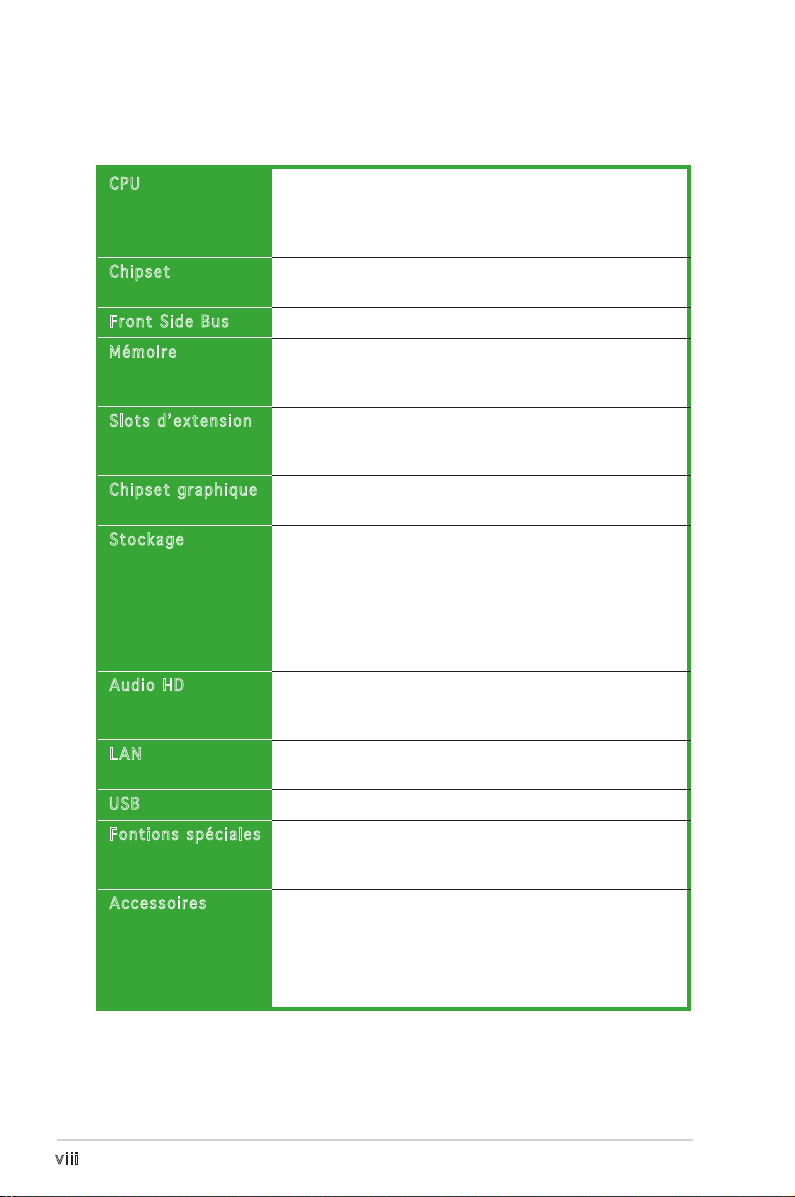
K8N-VM: les caractéristiques en bref
CPU
Chipset
Front Side Bus
Mémoire
Slots dʼextension
Chipset graphique
Stockage
Audio HD
LAN
USB
Fontions spéciales
Accessoires
Socket 754 pour processeurs AMD Athlon™ 64/Sempron
Supporte les architectures AMD 64 permettant le
fonctionnement simultané de systèmes 32-bits et 64 bits
Supporte la technologie AMD Cool ʻnʼ Quiet™
Northbridge: NVIDIA® GeForce 6100
Southbridge: NVIDIA® nForce 410
1600 MT/s
2 x emplacements DIMM 184 broches acceptant
jusaquʼà 2 Go de modules mémoire unbufferred ECC/
non-ECC DDR 400/333/266 MHz
1 x slot PCI Express™ x16 pour une seconde carte graphique
1 x slot PCI Express™ x1
2 x slots PCI
Integré au GPU (Graphics Processing Unit) NVIDIA®
GeForce™ 6100
Le processeur NVIDIA® Force 410 MCP (Media and
Communications Processor) supporte:
- 2 x interfaces Ultra DMA 133/100/66/33 pour
quatre (4) disques durs
- 2 x disques durs Serial ATA I/Serial ATA II 3 Go/s
supportant les configurations RAID 0 et RAID 1
Technologie de gestion de stockage NVIDIA® MediaShield
CODEC audio Haute Définition 5.1 ADI AD1986A
Supporte la technologie Jack Sensing
Interface de sortie S/PDIF
LAN MAC 10/100 Mo intégrés avec PHY externe
Realtek® ALC8201CL
Supporte jusquʼà 8 ports USB 2.0
ASUS CrashFree BIOS 2
ASUS EZ Flash
ASUS MyLogo2™
1 x câble Ultra DMA 133/100/66
1 x câble SATA
1 x câble dʼalimentation SATA
1 x câble FDD
I/O Shield
Manuel de lʼutilisateur
viii
(continue page suivante)
Page 9
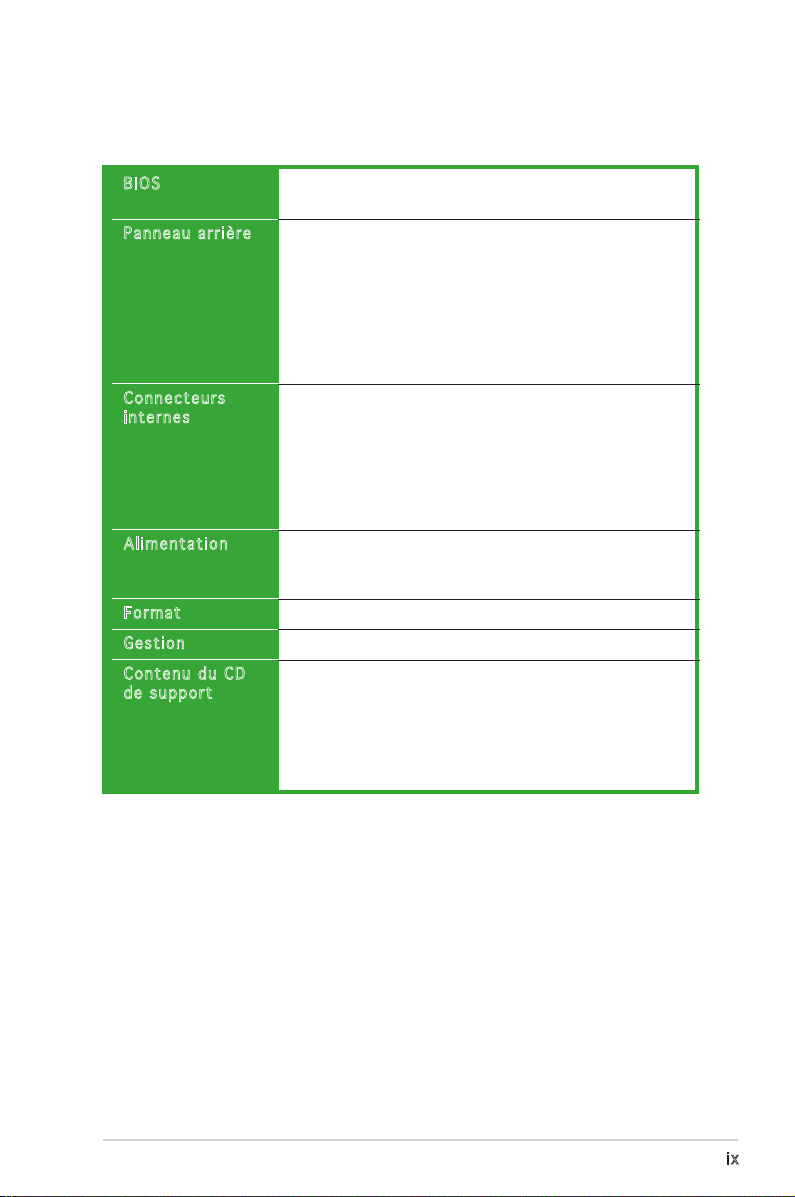
K8N-VM: les caractéristiques en bref
BIOS
Panneau arrière
Connecteurs
internes
Alimentation
Format
Gestion
Contenu du CD
de support
4 Mo Flash ROM, AMI BIOS, PnP, DMI2.0, WfM2.0, ACPI
2.0a, SM BIOS 2.3
1 x port parallèle
1 x port LAN (RJ-45)
4 x ports USB 2.0
1 x VGA
1 x port clavier PS/2
1 x port souris PS/2
1 x port série
Ports E/S audio 5.1 canaux
1 x connecteur Front panel
1 x connecteur audio CD in
1 x connecteur CPU fan
1 x connecteur S/PDIF Out
2 x connecteurs USB 2.0 pour 4 ports USB 2.0 additionnels
Connecteur dʼalimentation ATX 24 broches
Connecteur dʼalimentation ATX 4 broches 12V
Alimentation ATX (avec prises 24 broches et 4 broches
12 V)
Compatible ATX 12 V 2.0
Micro-ATX: 24.5cm x 19.3cm
WfM2.0, DMI 2.0, WOL by PME, WOR by PME
Pilotes
ASUS PC Probe II
Utilitaire AMD Cool ʻnʼQuiet™
Utilitaire ASUS Live Update
Utilitaire anti-virus (version OEM)
*Les spécifications peuvent changer sans avertissement.
ix
Page 10
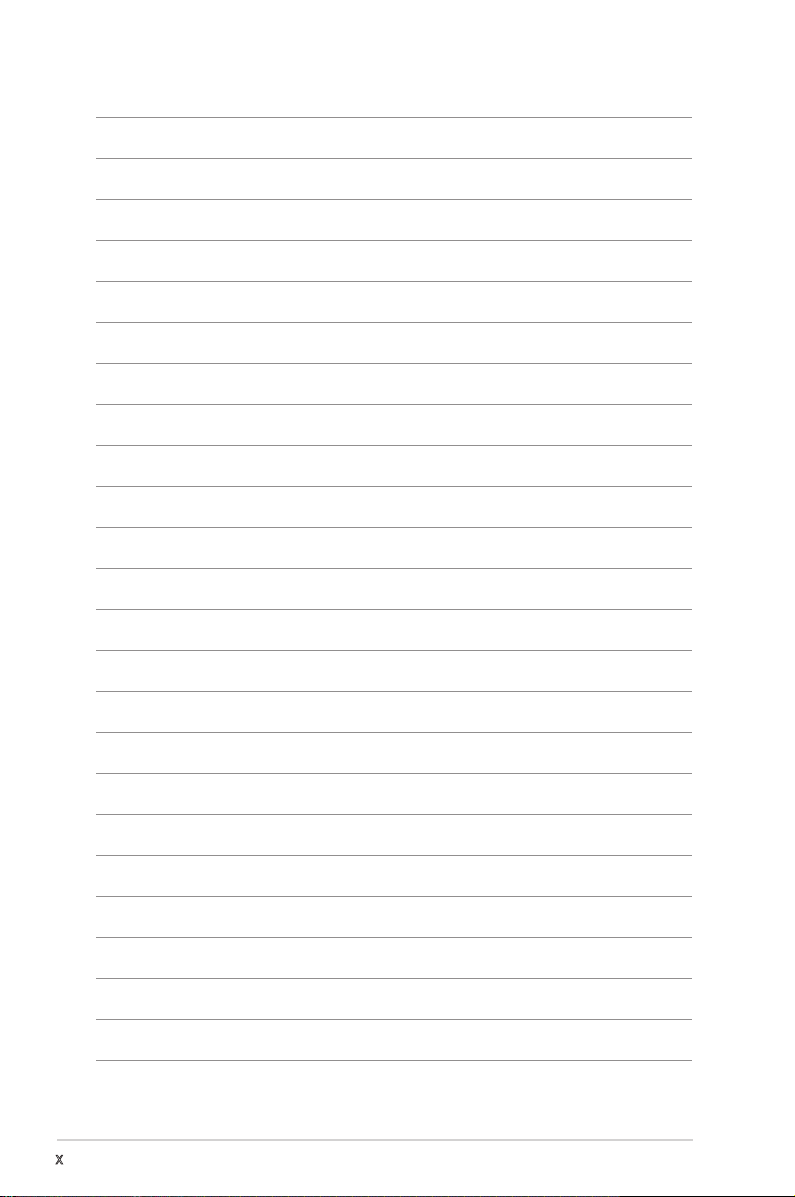
x
Page 11
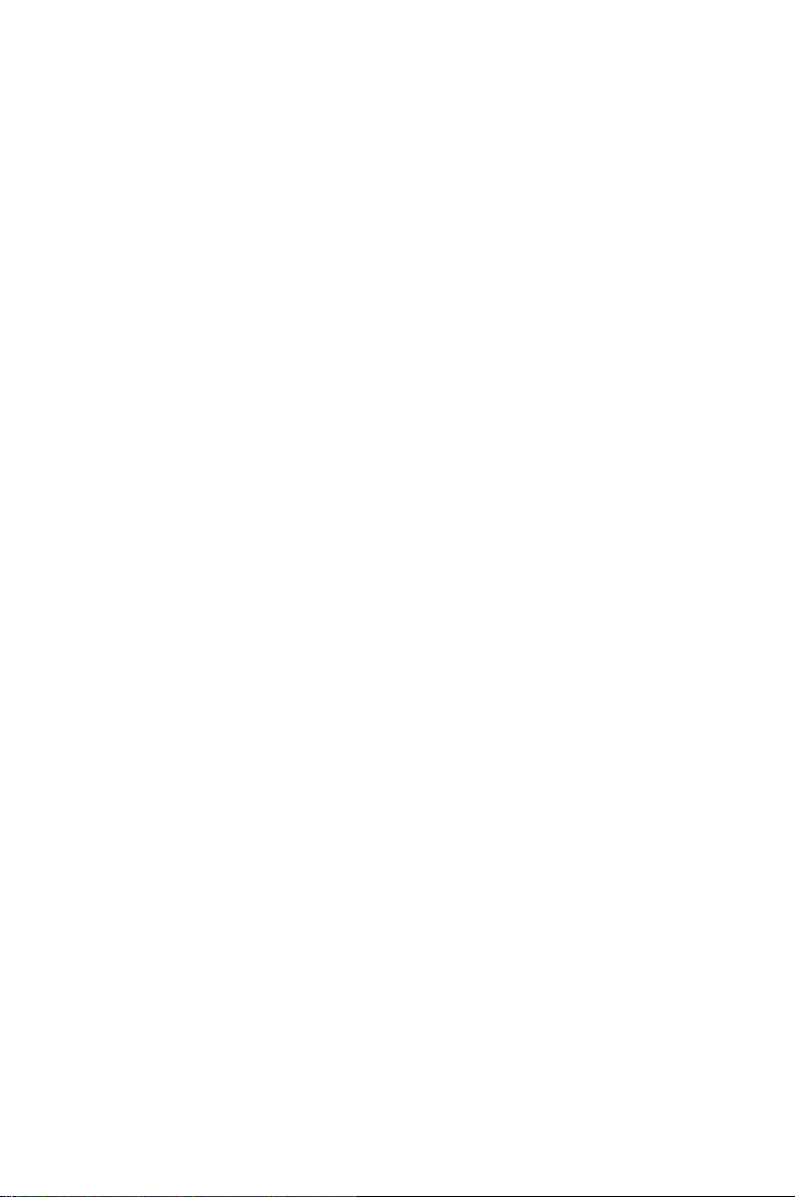
Ce chapitre décrit les fonctions de la carte
mère et les technologies quʼelle incorpore.
Introduction
au produit
1
Page 12
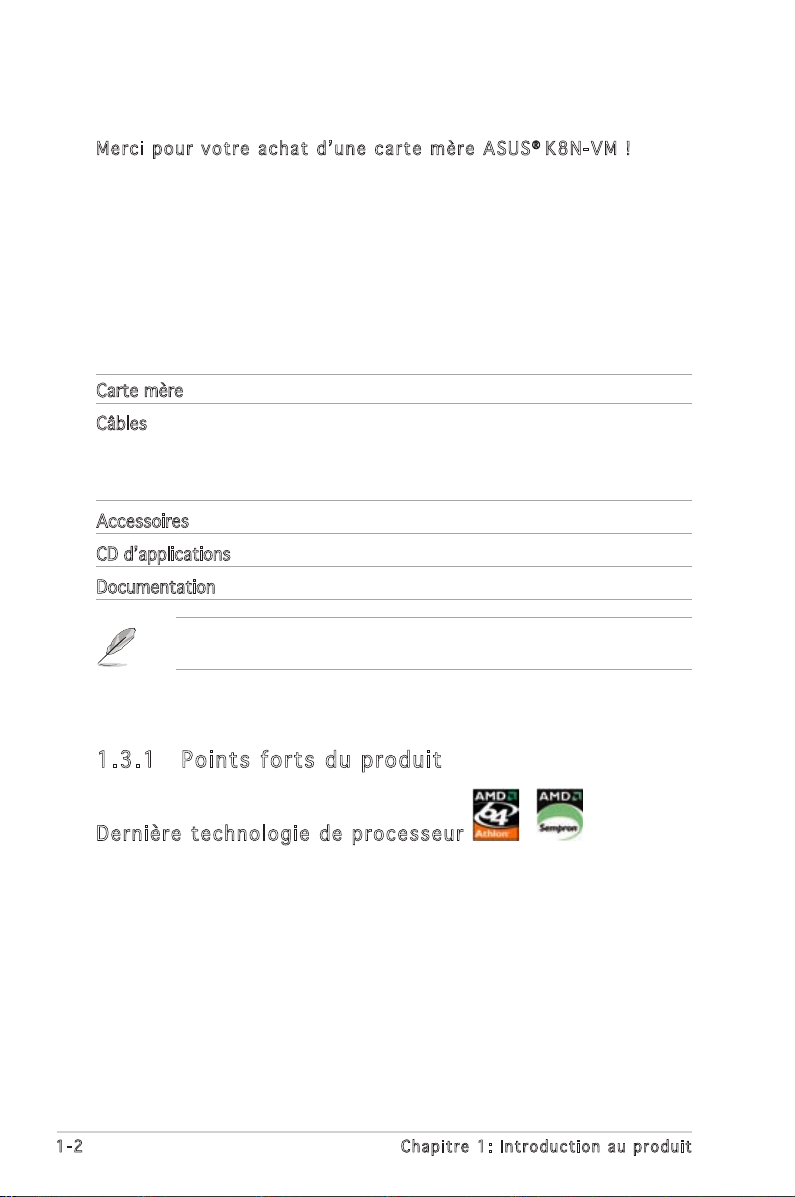
1.1 Bienvenue !
Merci p our vo t re ach a t dʼun e carte mère A SUS® K8N-VM !
La carte mère offre les technologies les plus récentes associées à des
fonctionnalités nouvelles qui en font un nouveau digne représentant de la
qualité des cartes mères ASUS !
Avant de commencer à installer la carte mère, vérifiez le contenu de la
boîte grâce à la liste ci-dessous.
1.2 Contenu de la boîte
Vérifiez que la boîte de la carte mère contienne bien les éléments suivants.
Carte mère carte mère ASUS K8N-VM
Câbles 1 x câble Serial ATA
1 x câble dʼalimentation Serial ATA
1 x câble Ultra DMA 133/100/66
1 x câble pour lecteur de disquettes
Accessoires “I/O shield” pour lʼarrière du boîtier
CD dʼapplications CD de support des cartes mères ASUS
Documentation Manuel de lʼutilisateur
Si lʼun des éléments ci-dessus était manquant ou endommagé, contactez
votre revendeur.
1.3 Fonctions spéciales
1.3 .1 Poi nts for ts du p roduit
Dern ièr e te chn olog ie de p roc esse ur
La carte mère supporte les processeurs AMD Athlon™ 64 et AMD
Sempron™. Le AMD Athlon™ 64 est basé
bits dʼAMD, qui représente la première introduction sur le marché de
la technologie x86-64. Ces processeurs permettent un bond en avant
indéniable en matière de compatibilité, performance, protection de
lʼinvestissement, et réduction des coûts de développement.
Le AMD Sempron™ est un processeurs 32-bits hautement performant au
meilleur prix. Ce processeur est conçu pour pour délivrer les meilleures
performances de sa catégorie pour une utilisation régulière. Voir page 1-9
pour plus de détails.
1-2 Chapitre 1: Introduction au produit
sur lʼarchitecture 32 bits et 64
Page 13
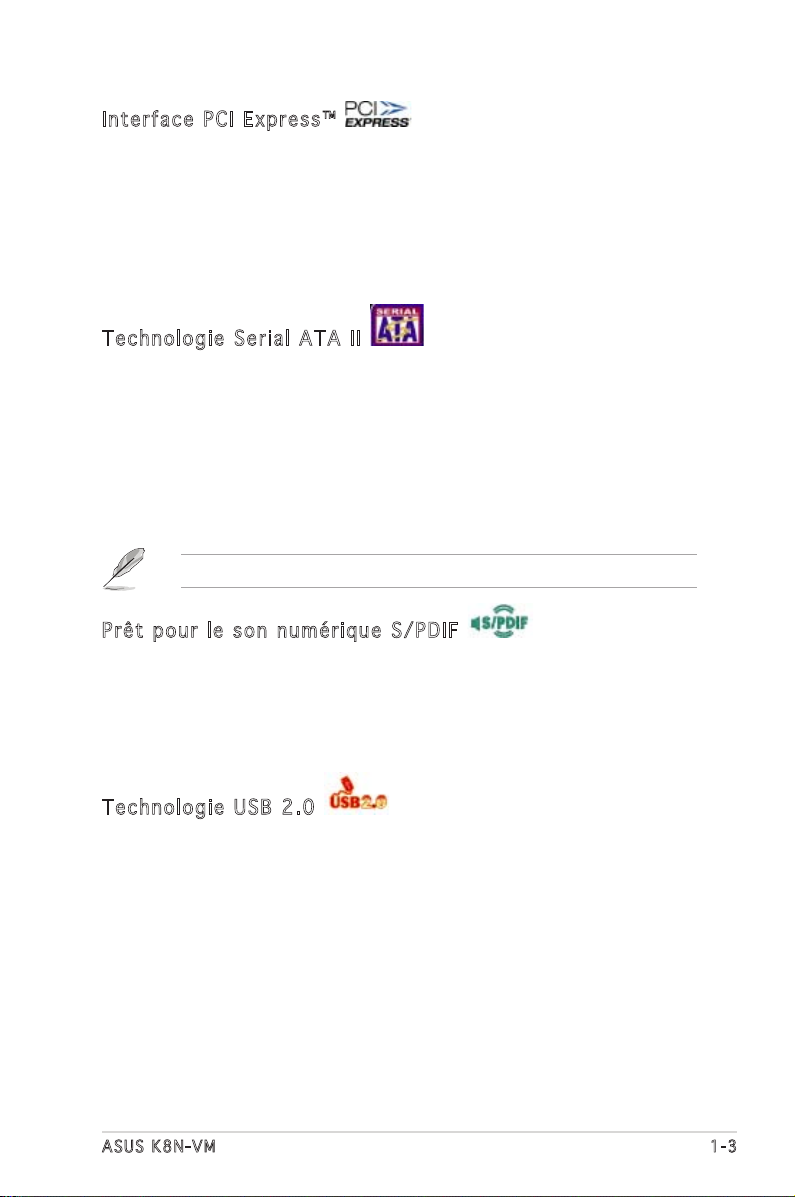
Inte rfa ce P CI Expr ess ™
La carte mère supporte complètement la technologie PCI Express, la
dernière technologie dʼE/S qui accroît la vitesse du bus PCI. Le PCI Express
affiche une interconnexion série point-à-point entre les périphériques
et permet des fréquences plus élevées et le transport des données par
paquets. Cette interface à grande vitesse est compatible dʼun point de vue
logiciel avec les spécifications PCI existantes. Voir pages 1-15 pour plus de
détails.
Tech nol ogie Se rial AT A II
La carte mère supporte la technologie Serial ATA 3 Go/s grâce aux
interfaces série Serial ATA. Les spécifications Serial ATA 3 Go/s apportent
une bande passante double par rapport aux produits Serial-ATA actuels
avec de nouvelles fonctions, à savoir le NCQ (Native Command Queuing),
lʼalgorithme dʼimplémentation de la Gestion dʼAlimentation (PM) et le Hot
Swap. Le Serial ATA utilise des câbles plus fins, plus flexibles avec un
nombre de broches réduit et des exigences dʼalimentation plus faibles. Voir
page 1-22 pour plus de détails.
La fonction Hot Swap nʼest supportée quʼen mode RAID.
Prêt po ur l e s on n umé riqu e S /PDI F
La carte mère supporte la technologie S/PDIF en utilisant les interfaces S/
PDIF du panneau arrière. La technologie S/PDIF est à même de transformer
votre ordinateur en un système audio haut de gamme doté dʼune
connectivité numérique idéale pour ressortir sur un système audio externe.
Voir pages 1-23 pour plus de détails.
Tech nol ogie US B 2. 0
La carte mère embarque la technologie Universal Serial Bus 2.0 (480 Mbps)
qui augmente de manière importante les vitesses de connexion par rapport
à lʼUSB 1.1 (12 Mbps).LʼUSB 2.0 est rétro-compatible avec lʼUSB 1.1. Voir
pages 1-17, 1-19 et 1-23 pour plus de détails.
ASUS K8N-VM 1-3
Page 14
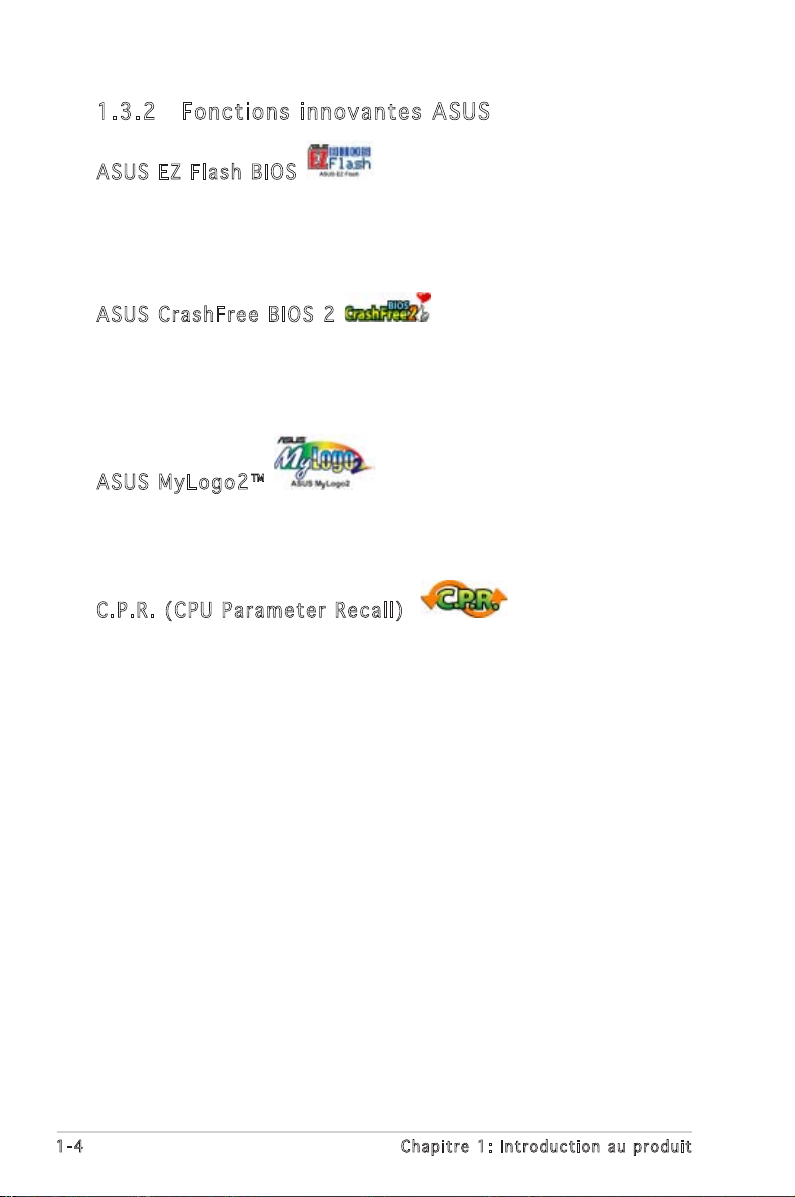
1.3 .2 Fon ctions innovan te s ASU S
ASUS EZ Fla sh BIOS
Avec ASUS EZ Flash, vous pouvez facilement mettre à jour le BIOS, même
avant de charger le système dʼexploitation. Avec cette fonction, vous
nʼavez pas besoin dʼutiliser un utilitaire DOS ou de booter à partir dʼune
disquette. Voir page 2-3 pour plus de détails.
ASUS Cr ashF ree BIO S 2
Cette fonction vous permet de restaurer le BIOS original depuis le CD de
support au cas où le code du BIOS ou ses données seraient corrompus.
Cette protection vous évitera dʼavoir à racheter une ROM en cas de
problème. Voir pages 2-6 pour plus de détails.
ASUS My Logo 2™
Cette fonction vous permet de personnaliser et dʼajouter du style à votre
système grâce à des logos de boot personnalisés. Voir page 2-35 pour plus
de détails.
C.P. R. (CPU Pa rame ter Rec all )
La fonction C.P.R. du BIOS de la carte mère permet une reconfiguration
automatique du BIOS à ses valeurs par défaut lorsque le système plante
à cause dʼun overclocking trop agressif. Cette fonction permet de ne
pas avoir à ouvrir le boîtier pour procéder à un Clear CMOS. Eteignez le
système, rebootez et les anciens paramètres du système seront restaurés.
1-4 Chapitre 1: Introduction au produit
Page 15
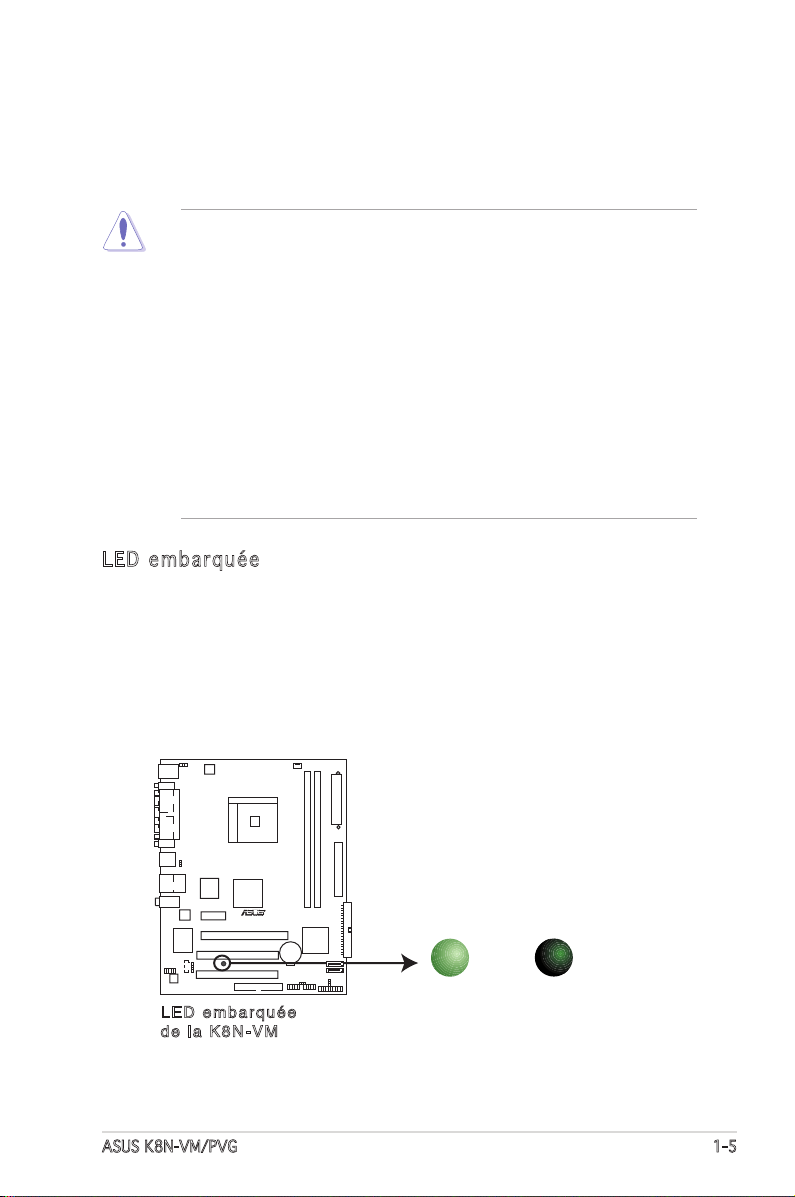
1.4 Avant de commencer
K8N-VM Onboard LED
SB_PWR
ON
Standby
Power
OFF
Powered
Off
R
K8N-VM
Prenez note des précautions suivantes avant dʼinstaller la carte mère ou
dʼen modifier les paramètres.
• Débranchez le câble dʼalimentation de la prise murale avant de
toucher aux composants.
• Utilisez un bracelet anti-statique ou touchez un objet métallique
relié au sol (comme lʼalimentation) pour vous décharger de toute
électricité statique avant de toucher aux composants.
• Tenez les composants par les coins pour ne pas toucher les circuits
imprimés.
• Lorsque vous désinstallez le moindre composant, placez-le sur une
surface antistatique ou remettez-le dans son emballage dʼorigine.
• Avant dʼinstaller ou de désinstaller un composant, assurez-vous que
lʼalimentation ATX soit éteinte et que le câble dʼalimentation soit
bien débranché. Ne pas le faire risque de provoquer des dégâts sur la
carte mère, sur les périphériques et/ou sur les composants.
LED emb arqu ée
La carte mère est livrée avec une LED qui sʼallume lorsque le système
est sous tension, en veille ou en mode “soft-off”. Elle doit vous
servir à vous rappeler de bien éteindre le système et de débrancher
le câble dʼalimentation avant de connecter ou de déconnecter le
moindre composant sur la carte mère. Lʼillustration ci-dessous indique
lʼemplacement de cette LED.
LED embarquée
de la K8N-VM
ASUS K8N-VM/PVG 1-5
Page 16
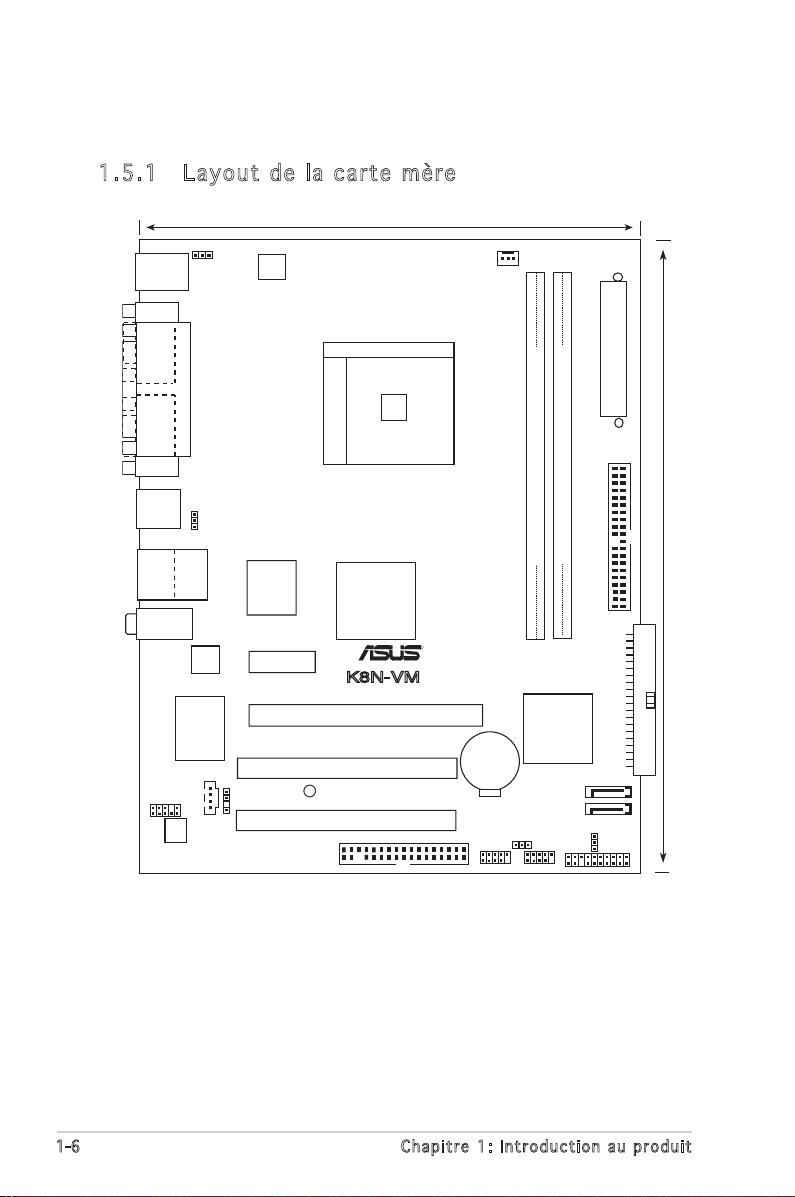
1.5 Vue générale de la carte mère
Socket 754
nVidia
GeForce 6100
DDR DIMM1 (64 bit, 184-pin module)
DDR DIMM2 (64 bit, 184-pin module)
ATX12V
4Mb Flash
ROM
PCIEX1_1
PCIEX16
PCI1
PCI2
Realtek
Audio
CR2032 3V
Lithium Cell
CMOS Powe
Super I/O
EATXPWR
nVidia
nForce 410
SEC_IDE
SATA1
SATA2
FLOPPY
CPU_FAN
KBPWR
PS/2
T: Mouse
B: Keyboard
COM1
PARALLEL PORT
VGA
Below:Mic In
Center:Line Out
Top:Line In
RJ-45
Top:
USB3
USB4
Bottom:
USB1
USB2
SPDIF_OUT
CD
AAFP
USB56
USB78
PANEL
CLRTC
USBPW5678
SB_PWR
USBPW1234
PRI_IDE
19.3cm (7.6in)
24.5cm (9.6in)
R
K8N-VM
1.5 .1 Lay out de la cart e mère
1-6 Chapitre 1: Introduction au produit
Page 17
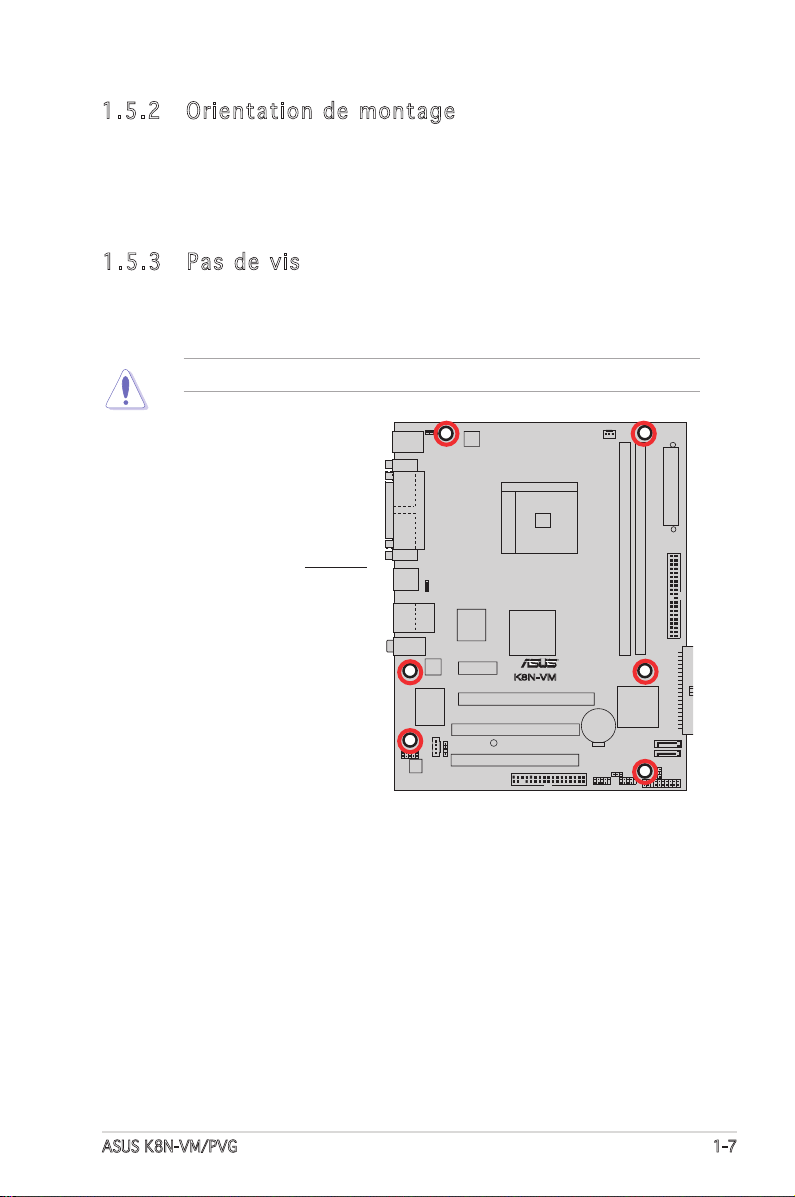
R
K8N-VM
1.5 .2 Ori entatio n de mo nt age
Lorsque vous installez la carte mère, vérifiez que vous la montez dans le
boîtier dans le bon sens. Le côté qui porte les connecteurs externes doit
être à lʼarrière du boîtier, comme indiqué sur lʼimage ci-dessous.
1.5 .3 Pas de vis
Placez six (6) vis dans les trous indiqués par des cercles pour fixer la carte
mère au châssis.
Ne vissez pas trop fort ! Vous risqueriez dʼendommager la carte mère.
Placez ce côté vers
lʼarrière du châssis
ASUS K8N-VM/PVG 1-7
Page 18
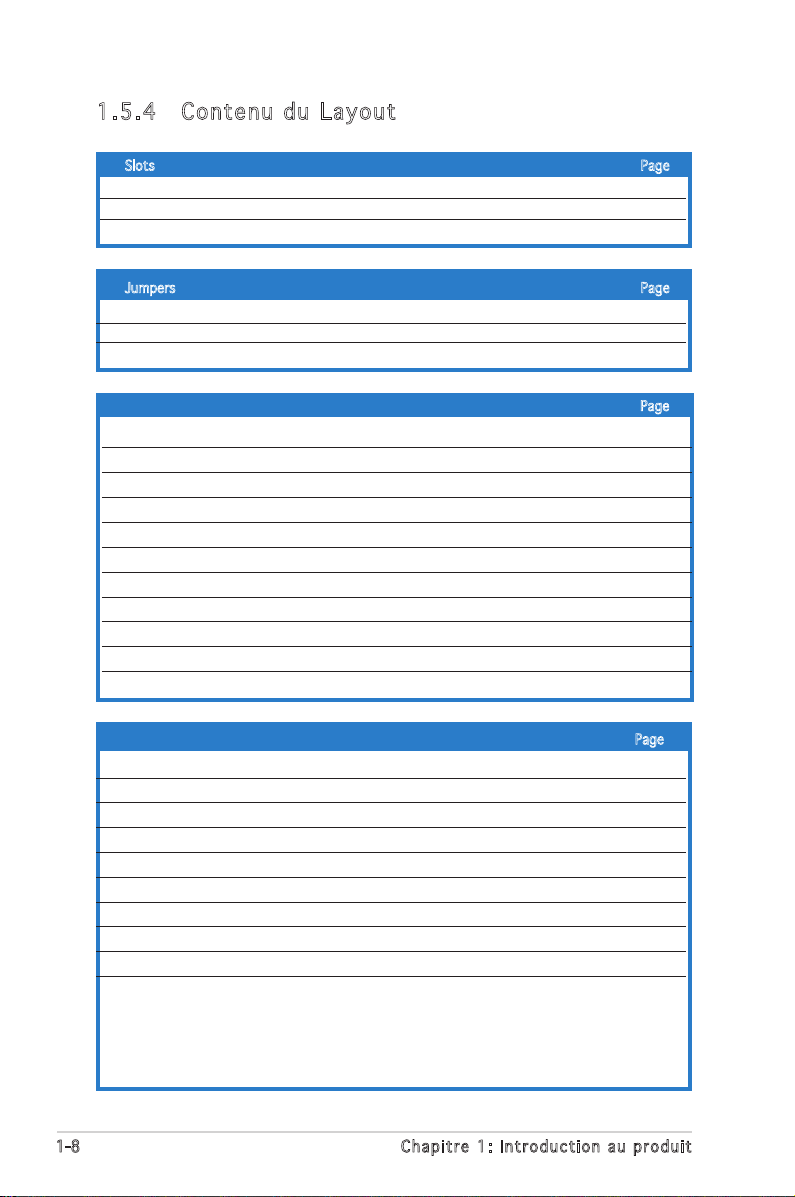
1.5 .4 Con tenu du Layout
Slots Page
1. PCI 1-15
2. PCI-E x 1 1-15
3. PCI-E x 16 1-15
Jumpers Page
1. Clear RTC RAM (CLRTC) 1-16
2. USB Device wake-up (3-pin USBPW12, USBPW34, USBPW56, USBPW78) 1-17
3. Alimentation clavier (3-pin KBPWR) 1-18
Connecteurs arrières Page
1. Port souris PS/2 (vert) 1-19
2. Port parallèle 1-19
3. Port LAN (RJ-45) 1-19
4. Port Line In (bleu clair) 1-19
5. Port Line Out (vert) 1-19
6. Port Microphone (rose) 1-19
7. Ports USB 2.0 3 et 4 1-20
8. Ports USB 2.0 1 et 2 1-20
9. Port VGA 1-20
10. Port Serial 1-20
11. Port clavier PS/2 (purple) 1-20
Connecteurs Internes Page
1. Connecteur pour lecteur de disquettes (34-1 pin FLOPPY) 1-20
2. Connecteurs IDE (40-1 pin PRI_IDE, SEC_IDE) 1-21
3. Connecteurs Serial ATA (7-pin SATA1, SATA2) 1-22
4. Connecteur audio numérique(4-1 pin SPDIF_OUT) 1-23
5. Connecteurs USB (10-1 pin USB56, USB78) 1-23
6. Connecteur audio du panneau avant (10-1 pin AAFP) 1-24
7. Connecteur audio interne (4-pin CD) 1-24
8. Connecteurs dʼalimentation ATX (24-pin ATXPWR, 4-pin ATX12V) 1-25
9. Connecteurs System panel (20-1 pin PANEL) 1-26
LED dʼalimentation système (Green 3-pin PLED)
LED dʼactivité HDD (Red 2-pin IDE_LED)
Haut parleur dʼalerte système (Orange 4-pin SPEAKER)
Bouton Power/Soft-off (Yellow 2-pin PWRSW)
Bouton Reset (Blue 2-pin RESET)
1-8 Chapitre 1: Introduction au produit
Page 19
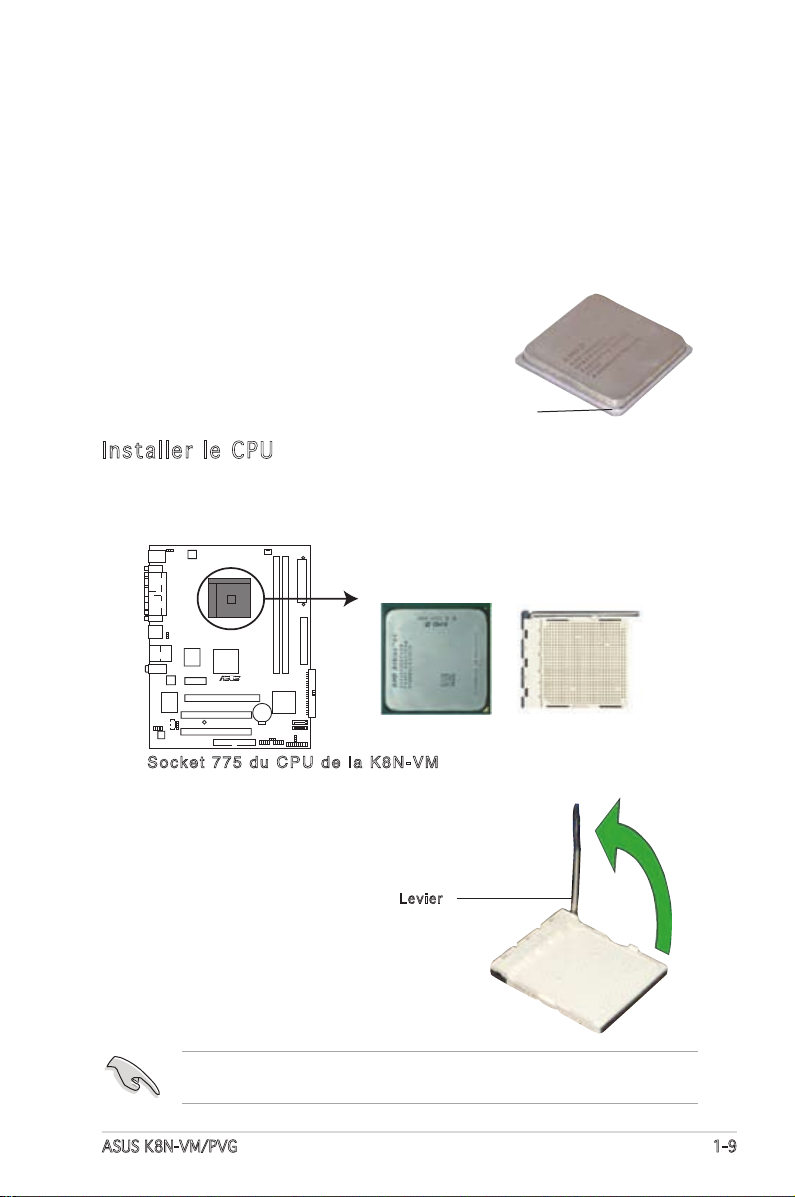
1.6 Central Processing Unit (CPU)
K8N-VM CPU Socket 754
R
K8N-VM
Cette carte mère est équipée dʼun socket 754 ZIF (Zero Insertion Force)
spécialement conçu pour les processeurs
La largeur du bus de données (128-bits) de ces processeurs permet
dʼéxecuter des applications plus rapidement que les processeurs 32-bits ou
64-bits.
Notez sur le schéma que le CPU
est doté dʼune marque dorée sur
lʼun de ses coins. Cette marque
doit correspondre à un endroit bien
précis du socket pour assurer dʼune
installation correcte.
Ins taller le CPU
Pour installer un CPU:
1. Localisez le socket 754 ZIF sur la carte mère.
AMD Athlon™ 64 et Sempron.
Triangle doré
Socket 775 du CPU de la K8N-VM
2. Devérrouillez le
socket en pressant
sur le levier, puis
soulevez-le dans un
angle de 90°-100°.
ASUS K8N-VM/PVG 1-9
Lev i e r
Assurez-vous que le levier du socket soit bien à un angle de 90°-100°,
sinon le CPU risquerait de ne pas être correctement inséré.
Page 20
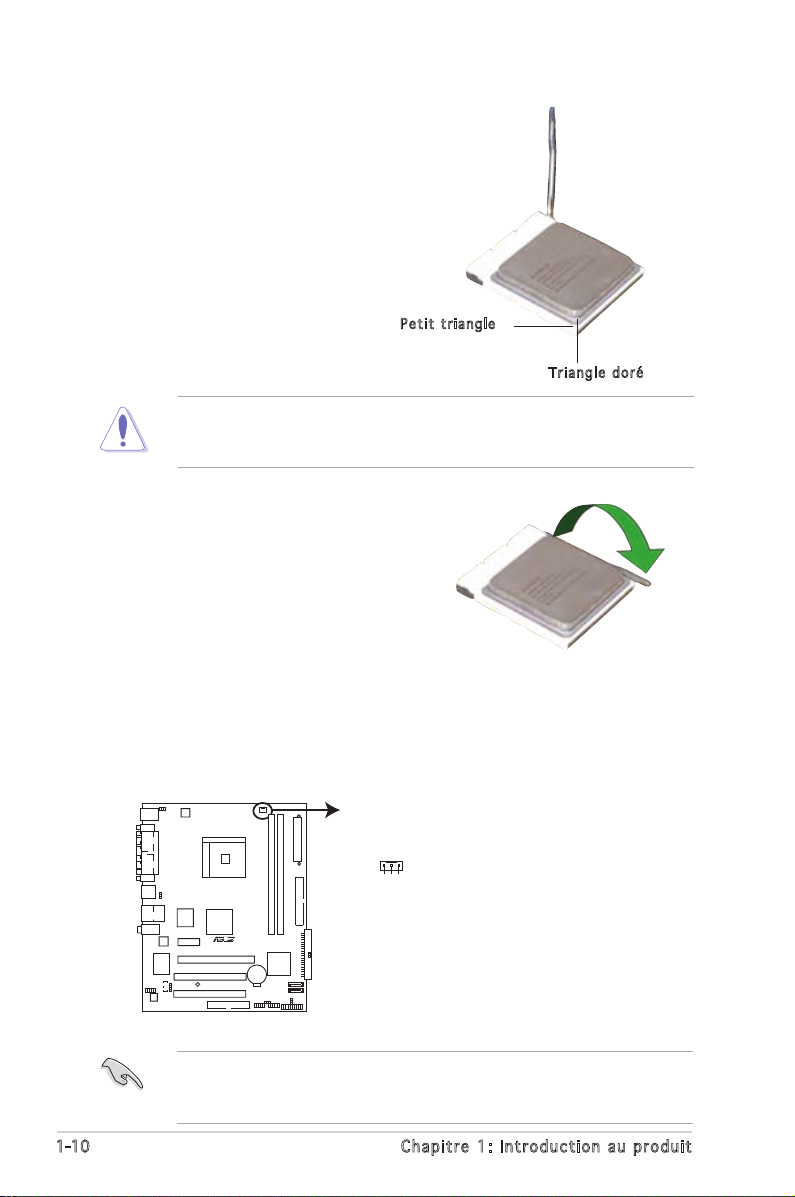
3. Placez le CPU sur le socket, en
K8N-VM CPU Fan Connector
CPU_FAN
GND
Rotation
+12V
R
K8N-VM
vous assurant que la marque
en forme de triangle doré soit
bien placée en bas à gauche du
socket.
4. Insérez avec précaution le CPU
dans le socket jusquʼà ce quʼil
soit bien en place.
Pet i t trian g l e
Tr i a ngle d o r é
Le CPU ne peut être placé que dans un seul sens. NE FORCEZ PAS sur le
CPU pour le faire entrer dans le socket pour éviter de plier les broches du
socket et/ou dʼendommager le CPU !
5. Lorsque le CPU est bien en
place, baissez le levier du socket
pour sécuriser le CPU.
Un léger
cliquetis vous indique que le
CPU est bien en sécurisé
6. Installez un ensemble
dissipateur-ventilateur CPU à
lʼaide des instructions contenues
dans la documentation de votre
CPU.
7. Reliez le câble du ventilateur CPU au connecteur de la carte mère
marqué CPU_FAN.
.
CPU_FAN de la K8N-VM
Nʼoubliez pas de connecter le connecteur CPU_FAN ! Des erreurs de
monitoring matériel pourraient se produire si vous nʼutilisez pas ce
connecteur.
1-10 Chapitre 1: Introduction au produit
Page 21
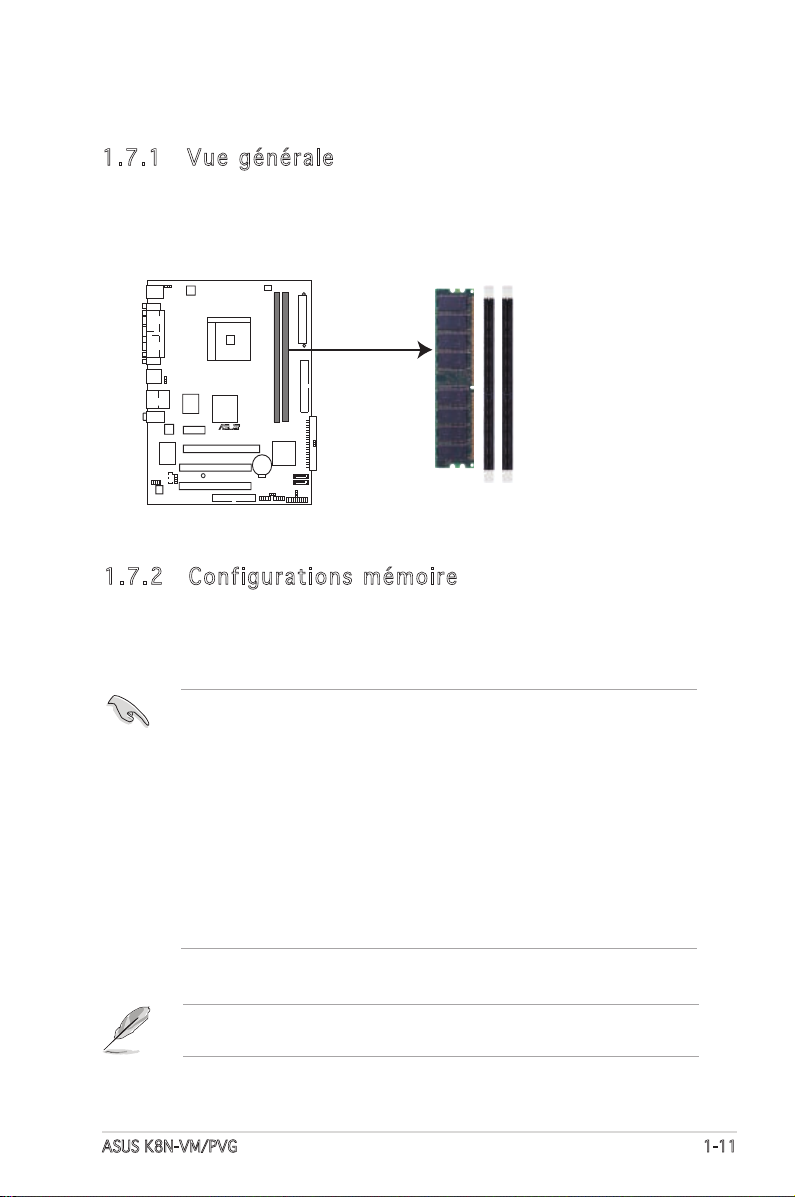
1.7 Mémoire système
K8N-VM 184-pin DDR DIMM Sockets
DIMM1
DIMM2
R
K8N-VM
1.7 .1 Vue généra le
La carte mère est équipée de quatre sockets Dual Inline Memory Modules
(DIMM) Double Data Rate (DDR) de 184 broches.
Le schéma suivant illustre lʼemplacement des sockets:
Sockets DIMM DDR 184 broches
de la K8N-VM
1.7 .2 Con figurat ions mé moire
Vous pouvez installer des DIMM de DDR de 128Mo, 256 Mo, 512 Mo et 1 Go
dans les sockets en utilisant les configurations mémoire décrites dans cette
section.
•
Lʼinstallation de modules DIMM DDR autres que ceux recommandés
peut causer des erreurs lors du calcul de la mémoire système ainsi
que lors du démarrage de lʼordinateur. Référez-vous à la page
suivante pour les configurations recommandées.
• Pour une configuration dual-channel, nʼinstallez que des DIMM
DDR identiques
•
Installez toujours des DIMM dotés de la même valeur CAS latency.
Pour une compatibilité optimale, il est recommandé dʼacheter des
modules mémoire de même marque.
• En raison des limitations du chipset, cette carte mère ne supporte
pas de puces mémoire inférieures ou égales à 128 Mo.
Visitez le site web ASUS pour obtenir la dernière liste des modules de
mémoire DDR400 qualifiés.
ASUS K8N-VM/PVG 1-11
(du même type et de la même taille).
Page 22
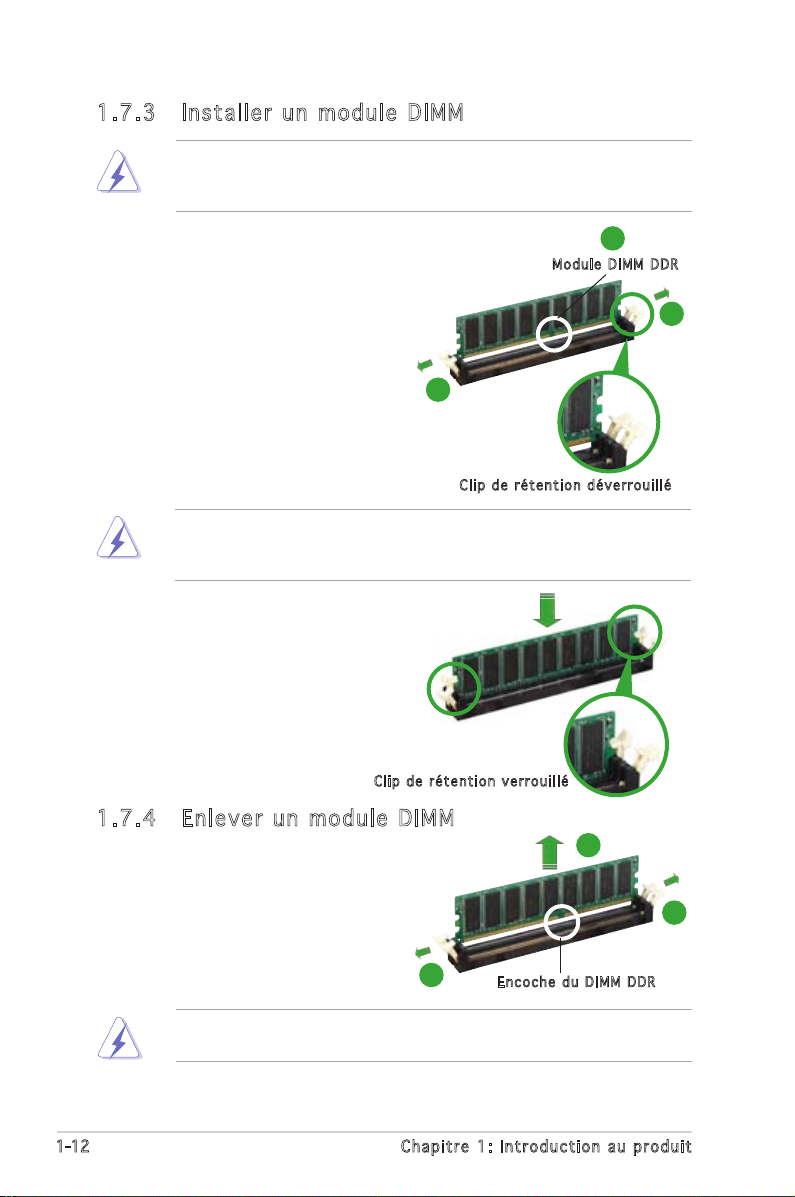
1.7 .3 Ins taller un modu le DIMM
Débranchez lʼalimentation avant dʼajouter ou de retirer des modules
DIMM ou tout autre composant système. Ne pas le faire risquerait
dʼendommager la carte mère et les composants.
1. Déverrouillez un socket DIMM en
pressant les clips de rétention
vers lʼextérieur.
2. Alignez un module DIMM sur le
socket de sorte que lʼencoche
sur le module corresponde à
lʼergot sur le socket.
Un DIMM DDR est doté dʼune encoche, ce qui lui permet de ne pouvoir
être inséré dans le socket que dans un seul sens. Ne forcez pas sur le
module pour éviter de lʼendommager.
3. Insérez fermement le module
DIMM dans le socket jusquʼà ce
que les clips se remettent en
place dʼeux-mêmes et que le
module soit bien en place.
1
2
Mod u l e DIMM D DR
1
Cli p de rét e n tion d é v erroui l l é
Cli p de rét e n tion v e r rouill é
1.7 .4 Enl ever un module DIMM
Pour enlever un module DIMM.
1. Pressez en même temps les clips
de rétention vers lʼextérieur pour
déverrouiller le module DIMM.
1
Soutenez le module avec vos doigts lorsque vous pressez sur les clips de
rétention. Le module pourrait être endommagé si éjecté avec trop de force.
Enc o c he du D I MM DDR
2. Enlevez le module DIMM du socket.
1-12 Chapitre 1: Introduction au produit
2
1
Page 23
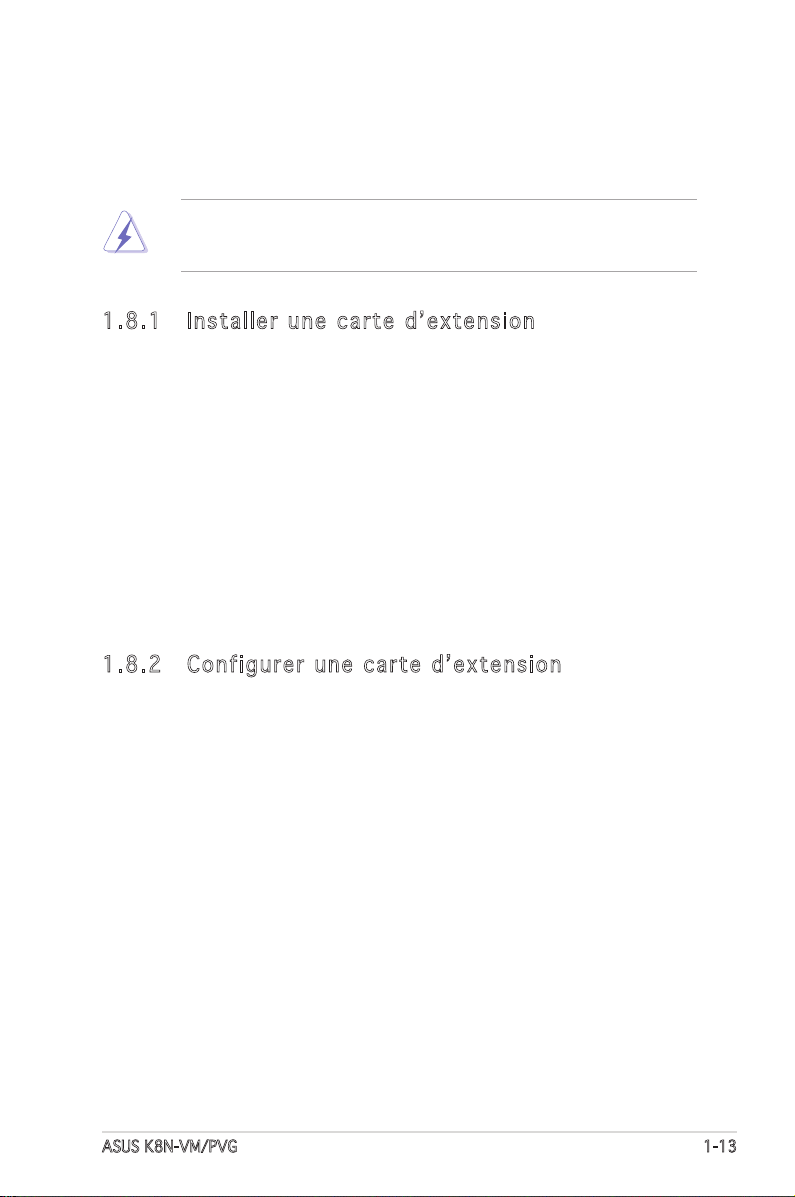
1.8 Slots d’extension
Plus tard, vous pourrez avoir besoin dʼinstaller des cartes dʼextension. La
section suivante décrit les slots et les cartes dʼextension supportées.
Assurez-vous de bien débrancher le câble dʼalimentation avant dʼajouter
ou de retirer des cartes dʼextension. Ne pas le faire risquerait de vous
blesser et dʼendommager les composants de la carte mère.
1.8 .1 Ins taller une car te dʼex tension
Pour installer une carte dʼextension:
1. Avant dʼinstaller la carte dʼextension, lisez bien la documentation
livrée avec cette dernière et procédez aux réglages matériels
nécessaires pour accueillir cette carte.
2. Ouvrez le boîtier (si votre carte mère est montée dans un châssis).
3. Enlevez lʼéquerre correspondant au slot dans lequel vous désirez
installer la carte. Conservez la vis.
4. Alignez le connecteur de la carte avec le slot et pressez fermement
jusquʼà ce que la carte soit bien installée dans le slot.
5. Fixez la carte au châssis avec la vis que vous avez ôté plus tôt.
6. Refermez le boîtier.
1.8 .2 Con figurer une ca rte dʼe xtensio n
Après avoir installé la carte, configurez-la en ajustant les paramètres
logiciels.
1. Allumez le système et procédez aux modifications de BIOS
nécessaires, si besoin. Voir chapitre 4 pour plus de détails concernant
le BIOS.
2. Assignez un IRQ à la carte. Reportez-vous aux tableaux de la page
suivante.
3. Installez les pilotes de la carte dʼextension.
ASUS K8N-VM/PVG 1-13
Page 24
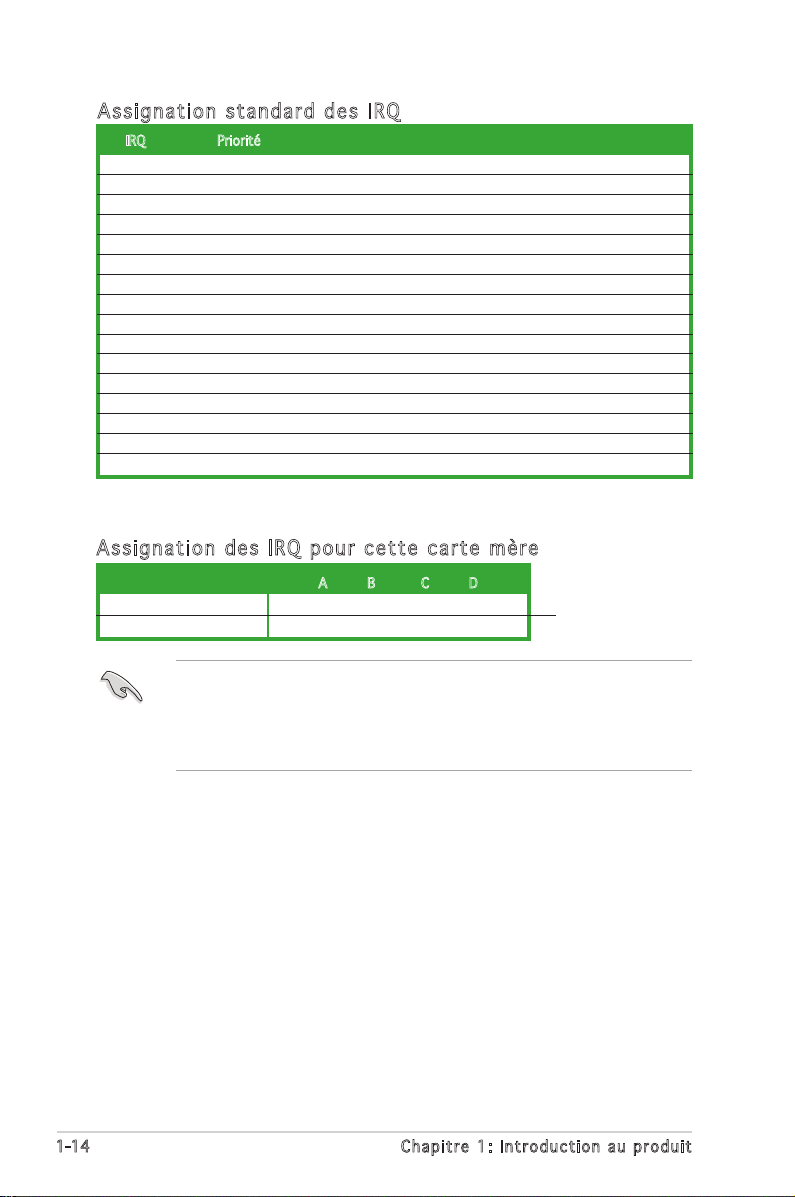
Assi gna tion st anda rd des IRQ
IRQ Priorité Fonction standard
0 1 Horloge système
1 2 Contrôleur clavier
2 – Re-direction vers IRQ#9
3 11 IRQ holder for PCI steering*
4 12 Port Communications (COM1)*
5 13 IRQ holder for PCI steering*
6 14 Contrôleur disquettes
7 15 Port imprimante (LPT1)*
8 3 CMOS Système/Horloge temps réel
9 4 IRQ holder for PCI steering*
10 5 IRQ holder for PCI steering*
11 6 IRQ holder for PCI steering*
12 7 Port souris compatible PS/2*
13 8 Processeur données numériques
14 9 Canal IDE Primaire
15 10 Canal IDE Secondaire
* Ces IRQs sont habituellement disponibles pour les périphériques ISA ou PCI.
Assi gna tion de s IR Q p our cet te c art e mè re
A B C D
Slot PCI 1 — — utilisé —
Slot PCI 2 — — — utilisé
Lors de lʼutilisation de cartes PCI sur des slots partagés, assurez-vous
que les drivers supportent la fonction “Share IRQ” ou que les cartes ne
nécessitent pas dʼassignations IRQ. Auquel cas, des conflits risquent de
survenir entre deux groupes PCI, rendant le système instable et la carte
PCI inutilisable.
1-14 Chapitre 1: Introduction au produit
Page 25
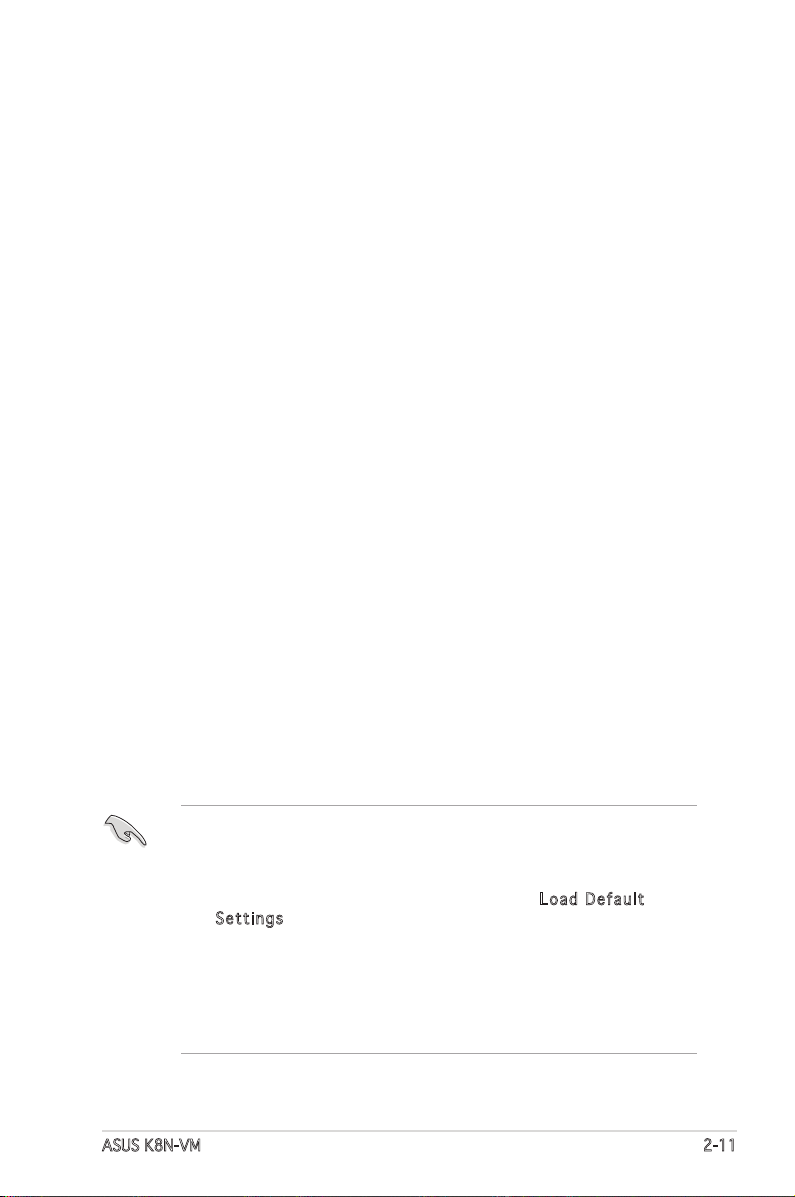
2.2 Le setup du BIOS
Cette carte mère dispose dʼune puce firmware programmable que vous
pouvez mettre à jour en utilisant lʼutilitaire fourni décrit au chapitre “2.1
Gérer et mettre à jour votre BIOS.”
Utilisez le Setup du BIOS lorsque vous installez la carte mère, lorsque
vous voulez reconfigurer le système, où lorsque vous y êtes invité par le
message “Run Setup”. Cette section vous explique comment configurer
votre système avec cet utilitaire.
Même si vous nʼêtes pas invité à entrer dans le BIOS, vous pouvez vouloir
changer la configuration de votre ordinateur. Par exemple, il se peut que
vous vouliez activer la fonction Mot de passe ou modifier les paramètres
de la gestion de lʼalimentation. Vous devez pour cela reconfigurer votre
système en utilisant le Setup du BIOS de telle sorte que votre ordinateur
prenne en compte ces modifications et les enregistre dans la mémoire
CMOS RAM de FLASH ROM.
La FLASH ROM de la carte mère stocke lʼutilitaire Setup. Lorsque vous
démarrez lʼordinateur, le système vous offre la possibilité dʼexécuter ce
programme. Pressez <Suppr> durant le POST (Power-On Self Test) pour
entrer dans le BIOS, sinon, le POST continue ses tests.
Si vous voulez entrer dans le BIOS après le POST, redémarrez le système en
appuyant sur <Ctrl> + <Alt> + <Suppr>, ou en pressant le bouton de reset
sur le boîtier. Vous pouvez aussi redémarrer en éteignant puis en rallumant
le système. Mais choisissez cette méthode uniquement si les deux autres
ont échoué.
Le Setup du BIOS a été conçu pour être le plus simple possible à utiliser. Il
sʼagit dʼun programme composé de menus, ce qui signifie que vous pouvez
vous déplacer dans les différents sous-menus et faire vos choix parmi les
options prédéterminées.
• Les paramètres par défaut du BIOS de cette carte mère conviennent
à la plupart des utilisations pour assurer des performances
optimales. Si le système devient instable après avoir modifié un
paramètre du BIOS, rechargez les paramètres par défaut pour
retrouver compatibilité et stabilité. Choisissez Load Default
Settings dans le menu Exit. Voir section “2.7 Exit Menu”
• Les écrans de BIOS montrés dans cette section sont des exemples
et peuvent ne pas être exactement les mêmes que ceux que vous
aurez à lʼécran.
• Visitez le site web ASUS (www.asus.com) pour télécharger le BIOS le
plus récent pour cette carte mère.
ASUS K8N-VM 2-11
Page 26

2.2 .1 BIO S menu screen
Elé m e nts du m enu
System Time [11:51:19]
System Date [Thu 05/07/2004]
Legacy Diskette A [1.44M, 3.5 in]
Primary IDE Master : [ST320413A]
Primary IDE Slave : [ASUS CD-S520/A]
Secondary IDE Master : [Not Detected]
Secondary IDE Slave : [Not Detected]
First SATA : [Not Detected]
Second SATA : [Not Detected]
IDE Configuration
System Information
Elé m e nts de s ous me n u
Bar r e de me n u
<C>Copyright 1985-2002, American Megatrends, Inc.
Cha m p s de c o n figura t i on
Aid e généra l e
Use [ENTER], [TAB]
or [SHIFT-TAB] to
select a field.
Use [+] or [-] to
configure system time.
<-> Select Screen
↑↓ Select Item
+ - Change Field
Tab Select Field
F1 General Help
F10 Save and Exit
ESC Exit
Tou c h es de n a vigati o n
2.2 .2 Bar re de m enu
En haut de lʼécran se trouve une barre de menu avec les choix suivants:
Main pour modifier la configuration de base du système
Advanced pour activer ou modifier des fonctions avancées
Power pour modifier la configuration advanced power
management (APM)
Boot pour modifier la configuration de boot
Exit pour choisir les options de sortie et charger les
paramètres par défaut
Pour accéder aux éléments de la barre de menu, pressez les flèches droite
ou gauche sur le clavier jusquʼà ce que lʼélément désiré soit surligné.
2.2 .3 Tou ches de naviga tion
En bas à droite dʼun écran de menu se trouvent les touches de navigation.
Utilisez-les pour naviguer dans ce menu.
Certaines touches de navigation diffèrent dʼun écran à lʼautre.
2-12 Chapitre 2: Le BIOS
Page 27

2.2 .4 Elé ments d e menu
Select Screen
Select Item
+- Change Option
F1 General Help
F10 Save and Exit
ESC Exit
Advanced Chipset settings
WARNING: Setting wrong values in the sections below
may cause system to malfunction.
Configure DRAM Timing by SPD [Enabled]
Memory Acceleration Mode [Auto]
DRAM Idle Timer [Auto]
DRAm Refresh Rate [Auto]
Graphic Adapter Priority [AGP/PCI]
Graphics Aperture Size [ 64 MB]
Spread Spectrum [Enabled]
ICH Delayed Transaction [Enabled]
MPS Revision [1.4]
System Time [11:10:19]
System Date [Thu 03/27/2003]
Legacy Diskette A [1.44M, 3.5 in]
Language [English]
Primary IDE Master :[ST320413A]
Primary IDE Slave :[ASUS CD-S340]
Secondary IDE Master :[Not Detected]
Secondary IDE Slave :[Not Detected]
Third IDE Master :[Not Detected]
Fourth IDE Master :[Not Detected]
IDE Configuration
System Information
Use [ENTER], [TAB]
or [SHIFT-TAB] to
select a field.
Use [+] or [-] to
configure system time.
Select Screen
Select Item
+- Change Field
Tab Select Field
F1 General Help
F10 Save and Exit
ESC Exit
Lʼélément surligné dans la barre de menu
affiche les éléments spécifiques à ce
menu. Par exemple, sélectionner Main
affiche les éléments du menu principal.
Les autres éléments (Advanced, Power,
Boot, et Exit) de la barre de menu ont
leurs propres menus respectifs.
Elé m e nts du m enu pr i n cipal
2.2 .5 Elé ments d e sous- menu
Un élément avec un sous-menu est distingué par un triangle précédant
lʼélément. Pour afficher le sous-menu, choisissez lʼélément et pressez
Entrée.
2.2 .6 Cha mps de configu ration
Ces champs montrent les valeurs des éléments de menu. Si un élément
est configurable par lʼutilisateur, vous pourrez changer la valeur de cet
élément. Vous ne pourrez pas sélectionner un élément qui nʼest pas
configurable par lʼutilisateur.
Les champs configurables sont mis entre crochets et sont surlignés lorsque
sélectionnés. Pour modifier la valeur dʼun champs, sélectionnez-le et
pressez sur Entrée pour afficher une liste dʼoptions.
2.2 .7 Fen être Po p-up
Choisissez un élément de menu puis pressez Entrée pour afficher une
fenêtre portant les options de configuration pour cet élément
2.2 .8 Bar re de d éfileme nt
Une barre de défilement apparaît à
droite de lʼécran de menu lorsque tous
les éléments ne peuvent être affichés
en une fois à lʼécran. Utilisez les flèches
pour faire défiler.
2.2 .9 Aid e génér ale
En haut à droite de lʼécran de menu
se trouve une brève description de
lʼélément sélectionné.
ASUS K8N-VM 2-13
Fen ê t re Pop - u p
Bar r e de
déf i l ement
Page 28

2.3 Main menu (menu principal)
Lorsque vous entrez dans le Setup, lʼécran du menu principal apparaît, vous
donnant une vue dʼensemble sur les informations de base du système.
Référez-vous à la section “2.2.1 Lʼécran de menu du BIOS” pour plus
dʼinformations sur lʼécran de menus et sur la façon dʼy naviguer.
System Time [11:51:19]
System Date [Thu 05/07/2004]
Legacy Diskette A [1.44M, 3.5 in]
Primary IDE Master : [ST320413A]
Primary IDE Slave : [ASUS CD-S520/A]
Secondary IDE Master : [Not Detected]
Secondary IDE Slave : [Not Detected]
First SATA : [Not Detected]
Second SATA : [Not Detected]
IDE Configuration
System Information
<C>Copyright 1985-2002, American Megatrends, Inc.
Use [ENTER], [TAB]
or [SHIFT-TAB] to
select a field.
Use [+] or [-] to
configure system time.
<-> Select Screen
↑↓ Select Item
+ - Change Field
Tab Select Field
F1 General Help
F10 Save and Exit
ESC Exit
2.3 .1 Sys tem Tim e [xx:x x:xx]
Réglez lʼheure du système.
2.3 .2 Sys tem Dat e [Day xx/xx/x xxx]
Réglez la date du système.
2.3 .3 Leg acy Dis kette A [1.44M , 3.5 i n.]
Détermine le type de lecteur de disquette installé. Les options de
configuration sont: [Disabled] [360K, 5.25 in.] [1.2M , 5.25 in.] [720K ,
3.5 in.] [1.44M, 3.5 in.] [2.88M, 3.5 in.]
2-14 Chapitre 2: Le BIOS
Page 29

2.3 .4 Pri mary an d Secon dary ID E Maste r/Slave ;
Firs t and S ec ond S AT A
En entrant dans le Setup, le BIOS détecte la présence des périphériques IDE.
Il y a un sous menu distinct pour chaque périphérique IDE. Choisissez un
élément et pressez sur entrée pour en afficher les informations.
Primary IDE Master
Device : Hard Disk
Vendor : ST320413A
Size : 20.0GB
LBA Mode : Supported
Block Mode : 16 Sectors
PIO Mode : 4
Async DMA : MultiWord DMA-2
Ultra DMA : Ultra DMA-5
SMART Monitoring: Supported
Type [Auto]
LBA/Large Mode [Auto]
Block(Multi-sector Transfer) M [Auto]
PIO Mode [Auto]
DMA Mode [Auto]
SMART Monitoring [Auto]
32Bit Data Transfer [Enabled]
Les valeurs sises aux éléments grisés (Device, Vendor, Size, LBA Mode,
Block Mode, PIO Mode, Async DMA, Ultra DMA, and SMART monitoring)
sont auto-détectées par le BIOS et ne sont pas configurables. Ces éléments
apparaissent N/A si aucun périphérique IDE nʼest installé sur le système.
Type [A uto]
Sélectionne le type de disque IDE. [Auto] permet une sélection
automatique du périphérique IDE approprié. Choisissez [CDROM] si vous
configurez spécifiquement un lecteur CD-ROM. Choisissez [ARMD] (ATAPI
Removable Media Device) si votre périphérique est un ZIP, LS-120, ou MO.
Options de configuration: [Not Installed] [Auto] [CDROM] [ARMD]
<-> Select Screen
↑↓ Select Item
+ - Change Field
Tab Select Field
F1 General Help
F10 Save and Exit
ESC Exit
LBA/ Lar ge M ode [Au to]
Active ou désactive le mode LBA. Passer sur Auto autorise le mode
LBA si le périphérique supporte ce mode, et si le périphérique nʼétait
pas précédemment formaté avec le mode LBA désactivé. Options de
configuration: [Disabled] [Auto]
Bloc k ( Mult i-s ecto r T rans fer ) [A uto ]
Active ou désactive les transferts multi-secteurs. Configuré sur Auto, les
transferts de données vers et depuis le périphérique se feront plusieurs
secteurs à la fois, si le périphérique supporte la fonction de transfert
multi-secteurs. Sur [Disabled], les transferts de données vers et depuis
le périphérique se feront secteur par secteur. Options de configuration:
[Disabled] [Auto]
ASUS K8N-VM 2-15
Page 30

PIO Mod e [A uto ]
Détermine le mode PIO.
Options de configuration: [Auto] [0] [1] [2] [3] [4]
DMA Mod e [A uto ]
Détermine le mode DMA.
Options de configuration: [Auto]
SMAR T M onit ori ng [ Aut o]
Règle le Smart Monitoring, lʼAnalysis, et la technologie Reporting.
Options de configuration: [Auto] [Disabled] [Enabled]
32Bi t D ata Tra nsfe r [ Disa ble d]
Active ou désactive les transferts de données 32 bits.
Options de configuration: [Disabled] [Enabled]
2.3 .5 IDE Config uration
Les éléments de ce menu vous permettent de modifier ou de régler les
configurations des périphériques IDE installés dans le système. Choisissez
un élément et pressez <Entrée> si vous voulez le configurer.
RAID Setup
Serial- ATA 1 [Enabled]
nVidia RAID Function [Disabled]
Options
Enabled
Disabled
Seri al- ATA 1 [ Enab led ]
Options de configuration: [Disabled] [Enabled]
nVid ia RAID Fu ncti on [Dis abl ed]
Options de configuration: [Disabled] [Enabled]
2-16 Chapitre 2: Le BIOS
Page 31

2.3 .6 Sys tem Inf ormatio n
Ce menu vous donne un aperçu des spécifications générales du système. Le
BIOS détecte automatiquement les éléments de ce menu.
AMIBIOS
Version : 0013
Build Date : 10/13/05
Processor
Type : AMD Athlon(tm) 64 Processor 3200+
Speed : 2000 MHz
Count : 1
System Memory
Usable Size : 192MB
AMI BIO S
Affiche les informations auto-détectées du BIOS.
Proc ess or
Affiche les spécifications auto-détectées du CPU.
Syst em Memo ry
Affiche la mémoire système auto-détectée.
<-> Select Screen
↑↓ Select Item
+ - Change Field
Tab Select Field
F1 General Help
F10 Save and Exit
ESC Exit
ASUS K8N-VM 2-17
Page 32

2.4 Advanced menu (menu avancé)
Les éléments du menu Advanced vous permettent de modifier les
paramètres du CPU et dʼautres composants système.
Prenez garde en changeant les paramètres du menu Advanced . Des
valeurs incorrectes risquent dʼentraîner un mauvais fonctionnement du
système.
AMD Cool ‘n’ Quiet Configuration
JumperFree Configuration
CPU Configuration
Chipset
Onboard Devices Configuration
PCIPnP
USB Configuration
2.4 .1 AMD C ool ʻ nʼ Quie t Confi gu ratio n
Configure AMD Cool
‘n’ Quiet support
AMD Cool ‘n’ Quiet Configuration
Cool ‘n’Quiet [Enabled]
Enabled/Disabled AMD
Cool ‘n’ Quiet
Cool ʻn ʼ Qu iet Con fig urai on [Ena ble d]
Active ou désactive la technologie AMD Cool ʻnʼ Quiet™. Options de
configuration: [Enabled] [Disabled].
Lʼélément Cool ʻnʼ Quiet Configuration nʼapparaît que si vous utilisez un
CPU supportant cette fonction.
2-18 Chapitre 2: Le BIOS
Page 33

2.4 .2 Jum perFree Config uration
Config System Frequency/Voltage
AI Overclocking [Auto]
Select the targe CPU
frequency, and the
relevant parameters
will be auto-adjusted.
Frequencies higher
than CPU manufacturer
recommends are not
guaranteed to be
stable. If the system
becomes unstable,
return to the default.
AI O ver cloc kin g [A uto ]
Permet la sélection des options dʼoverclocking CPU pour parvenir à la
fréquence interne désirée du CPU. Choisissez lʼun des pré-réglages
dʼoverclocking. Options de configuration:
Manual - pour un overclocking manuel.
Auto - charge les paramètres système optimaux.
Standard - charge les paramètres système standards.
Lʼélément suivant nʼapparaît que si AI Overclocking est passé sur
[Manual].
CPU FSB Fre que ncy [XX X]
Indique la fréquence envoyée par le générateur dʼhorloge au bus système
et au bus PCI. La valeur de cet élément est auto-détectée par le BIOS.
Utilisez les touches <+> et <-> pour modifier la fréquence du CPU. Vous
pouvez également taper la valeur de fréquence du CPU désirée. Les valeurs
vont de 200 à 240.
ASUS K8N-VM 2-19
Page 34

2.4 .3 CPU Config uration
Les éléments de ce menu affichent les informations liées au CPU que le
BIOS détecte automatiquement.
CPU Configuration
Module Version: 14.06
Physical Count: 1
Logical Count : 1
AMD Athlon(tm) 64 Processor 3200+
Revision: C0
Cache L1: 64KB
Cache L2: 1024KB
Speed : 2000MHz
Current FSB Multiplier: 10x
Maximum FSB Multiplier: 10x
Able to Change Freq. : Yes
uCode Patch Level : 0x39
v02.58 (C)Copyright 1985-2002, American Megatrends, Inc.
<-> Select Screen
↑↓ Select Item
+ - Change Option
F1 General Help
F10 Save and Exit
ESC Exit
2.4 .4 Chi pset
Le menu chipset vous permet de modifier les paramètres avancés du chipset.
Choisissez un élément et pressez <Entrée> pour afficher le sous-menu.
2-20
Advanced Chipset Settings
WARNING: Setting wrong values in below sections may
cause system to malfunction.
NorthBridge Configuration
SouthBridge/nForce 410 Configuration
Hyper Transport Configuration
Options for NB
Chapitre 2: Le BIOS
Page 35

Nort hBr idge Co nfig ura tion
NorthBridge Chipset Configuration
Memory Configuration
ECC Configuration
NorthBridge/Geforce 6100 Configuration
Memory Configuration
Memory Configuration
Memclock Mode [Auto]
MCT Timing Mode [Auto]
User Config Mode [Manual]
Read Preamble [ 9.5ns]
Asyc Latency [11.0ns]
CMD-ADDR Timing Mode [2T]
Bank Interleaving [Auto]
Burst Length [4 Beats]
Software Memory Hole [Enabled]
Options
Auto
Manual
ASUS K8N-VM 2-21
Page 36

Mem c l ock Mo d e [Auto ]
Règle le mode de fréquence mémoire.
Options de configuration: [Auto] [Limit]
Lʼélément suivant nʼapparaît que si lʼoption Memclock Mode est réglée
sur [Limit].
Mem c l o ck Val u e [100MH z ]
Options de configuration: [100MHz] [133MHz] [166MHz] [183MHz]
[200MHz]
MCT T iming M o de [Au t o ]
Règle le mode MCT Timing.
Options de configuration: [Auto] [Manual]
The following item appears when the MCT Time Mode item is set to
[Manual].
CAS L a tency ( C L ) [Aut o ]
Options de configuration: [Auto] [2.0] [3.0] [2.5]
TRA S [ Auto]
Options de configuration: [Auto] [5 CLK] [6 CLK]... [15 CLK]
TRP [ A uto]
Options de configuration: [Auto] [2 CLK] [3 CLK]... [6 CLK]
TRC D [ Auto]
Options de configuration: [Auto] [2 CLK] [3 CLK]... [6 CLK]
TRR D [ Auto]
Options de configuration: [Auto] [2T] [3T] [4T]
TRC [ A uto]
Options de configuration: [Auto] [7T] [8T] [9T]... [22T]
TRF C [ Auto]
Options de configuration: [Auto] [9T] [10T] [11T]... [24T]
TRW T [Auto]
Options de configuration: [Auto] [1 CLK] [2 CLK] [3 CLK]... [6 CLK]
Use r Config M ode [M a n ual]
Règle le mode de configuration utilisateur.
Options de configuration: [Auto] [Manual]
Rea d P reambl e [ 9.5ns]
Options de configuration: [2.0ns] [2.5ns] [3.0ns] [3.5ns] [4.0ns]... [9.0ns]
Asy n c Latenc y [ 11.0ns ]
Options de configuration: [4.0ns] [5.0ns] [6.0ns]... [11.0ns]
2-22
Chapitre 2: Le BIOS
Page 37

CMD - A D DR Tim i n g Mode [ 2 T ]
Options de configuration: [1T] [2T]
Ban k Interl e a ving [ A u to]
Règle la fonction bank interleaving.
Options de configuration: [Auto] [Disabled]
Lʼélément Bank Interleaving nʼapparaît que si vous utilisez des modules
mémoire supportant cette fonction.
Bur s t Lengt h [4 Bea t s ]
Règle le mode dʼopération burst length.
Options de configuration: [8 Beats] [4 Beats] [2 Beats]
Sof t w are Me m o ry Hol e [Enabl e d ]
Active ou désactive la fonction Software Memory Hole.
Options de configuration: [Disabled] [Enabled]
ECC Configuration
ECC Configuration
DRAM ECC Enable [Enabled]
MCA DRAM ECC Logging [Disabled]
ECC Chip Kill [Disabled]
DRAM SCRUB REDIRECT [Disabled]
DRAM BG Scrub [Disabled]
L2 Cache BG Scrub [Disabled]
Data Cache BG Scrub [Disabled]
DRA M ECC En a b le [En a b led]
DRAM ECC allows
hardware to report
and correct memory
errors automatically
maintaining system
integrity.
Active ou désactive la fonction DRAM ECC.
Options de configuration: [Disabled] [Enabled]
MCA D R AM ECC L o gging [ D i sabled ]
Active ou désactive la fonction MC A D RAM E C C loggi n g .
Options de configuration: [Disabled] [Enabled]
ECC C h ip Kil l [ Disabl e d ]
Active ou désactive la fonction ECC Chip Kill.
Options de configuration: [Disabled] [Enabled]
DRA M S CRUB R E D I RECT [ D i s abled]
Active ou désactive la fonction DRAM SCRUB REDIRECT.
Options de configuration: [Disabled] [Enabled]
ASUS K8N-VM 2-23
Page 38

DRA M B G SCRU B [ Disabl e d ]
Désactive ou règle la fonction DRAM BG SCRUB.
Options de configuration: [Disabled] [40ns] [80ns] [160ns] [320ns] [640ns]
[1.28us] [2.56us] [5.12us] [10.2us] [20.5us] [41.0us] [81.9us] [163.8us]
[327.7us] [655.4us] [1.31ms] [2.62ms] [5.24ms] [10.49ms] [20.97ms]
[42.00ms] [84.00ms]
L2 C a che BG S crub [ D i sabled ]
Désactive ou règle la fonction L2 Cache BG Scrub.
Options de configuration: [Disabled] [40ns] [80ns] [160ns][320ns]
[640ns] [1.28us] [2.56us] [5.12us] [10.2us] [20.5us] [41.0us]
[81.9us] [163.8us] [327.7us] [655.4us] [1.31ms] [2.62ms]
[5.24ms] [10.49ms] [20.97ms] [42.00ms] [84.00ms]
Dat a Cache B G Scrub [ Disabl e d ]
Désactive ou règle la fonction Data Cache BG Scrub.
Options de configuration: [Disabled] [40ns] [80ns] [160ns][320ns]
[640ns] [1.28us] [2.56us] [5.12us] [10.2us] [20.5us] [41.0us]
[81.9us] [163.8us] [327.7us] [655.4us] [1.31ms] [2.62ms]
[5.24ms] [10.49ms] [20.97ms] [42.00ms] [84.00ms]
NorthBridge/Geforce 6100 Chipset Configuration
2-24
NorthBridge/Geforce 6100 Chipset Configuration
AGP OPTION [Auto]
Primary Graphics Adapter [PCI-> PCIE->IGP]
OnChip VGA Frame Buffer Size [64MB]
OnChip VGA Trap Enable [Disabled]
AGP O ption [ A uto]
Options
PCI-> PCIE->IGP
IGP-> PCIE->PCI
Permet de régler lʼoption AGP. Options de configuration: [Auto]
[Enable]
Pri m a ry Gra p h ics Ad a p ter [P C I -> PCI E xpress - > IGP]
Permet de sélectionner le contrôleur graphique à utiliser comme
périphérique de boot primaire. Options de configuration: [PCI-> PCI
Express->IGP] [IGP-> PCI Express->PCI]
Chapitre 2: Le BIOS
Page 39

OnC h i p VGA F r ame Bu f f er Siz e [64MB]
Permet de désactiver ou de régler lʼoption onchip VGA frame
buffer size. Options de configuration: [Disabled] [16MB]
[32MB][64MB][128MB]
OnC h i p VGA T r ap Ena b l e [Dis a b led]
Permet de désactiver ou dʼactiver la fonction onchip VGA trap, qui
patch certaines OS Linux ne pouvant pas être installées avec un
chipset VGA intégré. Options de configuration: [Disabled] [Enabled]
Sout hBr idge /nF orce 41 0 Ch ips et C onf igur ati on
SouthBridge/nForce 410 Chipset Configuration
PCI Spread Spectrum [Center Spread]
HT Soread Spectrum [Center Spread]
Options
Disabled
Center Spread
Down Spread
PCI Spread Spectrum [Center Spread]
Options de configuration: [Disabled] [Center Spread] [Down Spread]
HT Spread Spectrum [Center Spread]
Options de configuration: [Disabled] [Center Spread] [Down Spread]
ASUS K8N-VM 2-25
Page 40

Hype r T rans por t Ge for ce 6 100 Con fig urat ion
Hyper Transport Geforce 6100 Configuration
LDT(K8) to Geforce 6100(NB) Frequency [800 MHz]
LDT(K8) to Geforce 6100(NB) LinkWidth [Auto]
Hyper Transport nForce 410 Configuration
nForce 410 to Geforce 6100(NB) Frequency [800 MHz]
nForce 410 to Geforce 6100(NB) LinkWidth [8↑8↓]
Options
PCI-> PCIE->IGP
IGP-> PCIE->PCI
Hyper Transport Geforcec 6100 Configuration
LDT ( K8) to G eforce 6 100 ( N B ) Freq u e n cy [8 0 0 M Hz]
Options de configuration: [Auto] [200MHz] [400MHz] [600MHz]
[800MHz] [1000MHz] [1200MHz] [1400MHz] [1600MHz]
LDT ( K8) to G eforce 6 100 ( N B ) Link W i d th [A u t o ]
Options de configuration: [Auto] [8↓8↑] [16↓16↑]
Hyper Transport nForcec 410 Configuration
nFo r c e 410 ( S B) to G e force 6 1 00 (N B ) Frequ e n c y [80 0 M H z]
Options de configuration: [Auto] [200MHz] [400MHz] [600MHz]
[800MHz] [1000MHz] [1200MHz] [1400MHz] [1600MHz]
2-26
nFo r c e 410 ( S B) to G e force 6 1 00 (N B ) LInkW i d t h [8↓8↑]
Options de configuration: [4↓4↑] [8↓8↑] [16↓16↑]
Chapitre 2: Le BIOS
Page 41

Ce chapitre vous explique comment
changer les paramètres du système
via les menus du Setup du BIOS. Une
description des paramètres du BIOS
est donnée.
Le BIOS
2
Page 42

2.1 Gérer et mettre à jour votre BIOS
Les utilitaires suivants vous permettent de gérer et mettre à jour le Basic
Input/Output System (BIOS).
1. ASUS E Z Flas h (Mise à jour BIOS sous DOS en utilisant une disquette
lors du POST)
2. ASUS A F UDOS (Mise à jour du BIOS en mode DOS via une disquette
de boot.)
3. ASUS C r ashFr e e BIOS 2 (Mise à jour du BIOS via une disquette
bootable ou le CD de support lorsque le BIOS est corrompu.)
4. ASUS U p date (Mise à jour du BIOS en environnement Windows®.)
Reportez-vous aux sections correspondantes pour plus de détails sur ces
utilitaires.
Sauvegardez une copie du BIOS original de la carte mère sur une
disquette bootable au cas où vous deviez restaurer le BIOS. Copiez le
BIOS original en utilisant ASUS Update ou AFUDOS.
2.1 .1 Cré er une disquet te boot able
1. Procédez selon lʼune des méthodes suivantes pour créer une disquette
bootable.
Sous DOS
a. Insérez une disquette de 1.44 Mo dans le lecteur.
b. Au prompt tapez: format A:/S puis pressez <Entrée>.
Sous Windows
a. Insérez une disquette de 1.44 Mo dans le lecteur.
b. Cliquez sur Démar r e r puis Post e de tr a v ail.
c. Sélectionnez lʼicône du lecteur de disquette.
d. Cliquez sur Fichier puis choisissez Form a t er. Une fenêtre de
formatage apparaît.
e. Choisissez Cr é e r une d isque t t e de d é marra g e MS-D O S dans
les options de formatage puis cliquez sur Forma t e r.
Sous Windows
Pour créer un ensemble de disquettes bootables sous Windows
a. Insérez une disquette formatée, haute densité 1.44 Mo dans le
lecteur disquettes.
b. Insérez le CD de Windows
c. Cliquez sur Démarr e r, puis Exéc u t er.
®
XP
®
2000
®
2000 dans le lecteur de CD.
®
2000:
2-2 Chapitre 2: Le BIOS
Page 43

d. Dans le champ tapez, D: \ b o o tdi s k \ m ake b o o t a:
en partant du principe que D: est votre lecteur optique.
e. Pressez <Entrée>, puis suivez les instructions à lʼécran pour
continuer.
2. Copiez le BIOS original, ou le plus récent, sur la disquette bootable
2.1 .2 Uti litaire ASUS E Z Flash
ASUS EZ Flash vous permet de mettre à jour votre BIOS sans avoir besoin
de booter sur une disquette bootable et dʼutiliser à un utilitaire sous DOS.
EZ Flash est intégré à la puce du BIOS et est accessible en pressant <Alt>
+ <F2> lors du Power-On Self Tests (POST).
Pour mettre à jour le BIOS en utilisant EZ Flash:
1. Visitez le site web ASUS (www.asus.com) pour télécharger le dernier
BIOS pour cette carte mère et renommez-le en K8NVM . R OM.
2. Enregistrez ce BIOS sur une disquette puis redémarrez le système.
3. Pressez <Alt> + <F2> lors du POST pour afficher lʼécran suivant.
EZFlash starting BIOS update
Checking for floppy...
4. Insérez la disquette qui contient le fichier BIOS dans le lecteur de
disquette. Lorsque le bon BIOS est trouvé, EZ Flash commence à
mettre à jour le BIOS et redémarre automatiquement le système une
fois le processus terminé.
EZFlash starting BIOS update
Checking for floppy...
Floppy found!
Reading file “K8NVM.ROM”. Completed.
Start erasing.......|
Start programming...|
Flashed successfully. Rebooting.
• NʼETEIGNEZ PAS le système et ne le redémarrez pas lors de la mise à
jour du BIOS ! Vous provoqueriez une défaillance de démarrage.
• Un message dʼerreur “Floppy not found!” apparaît si aucune
disquette nʼest trouvée. Un message dʼerreur “K8NVM.ROM not
found!” apparaît si le bon fichier BIOS nʼest pas trouvé. Vérifiez que
vous avez bien renommé le fichier BIOS en K8NVM.ROM.
ASUS K8N-VM 2-3
Page 44

2.1 .3 Uti litaire AFUDOS
AFUDOS vous permet de mettre à jour le BIOS sous DOS en utilisant une
disquette bootable contenant le BIOS à jour. Cet utilitaire vous permet
aussi de copier le BIOS actuel afin dʼen faire une sauvagarde si le BIOS est
corrompu.
Copi er le B IOS act uel
Pour copier le BIOS actuel en utilisant AFUDOS:
• Vérifiez que la disquette ne soit pas protégée en écriture et contienne
au moins 600 Ko dʼespace libre pour sauvegarder le fichier.
• Les écrans de BIOS suivants sont présentés à titre dʼexemple. Il se peut
que vous nʼayez pas exactement les mêmes informations à lʼécran.
1. Copiez AFUDOS (afudos.exe) du CD de support sur la disquette
bootable créée plus tôt.
2. Démarrez en mode DOS puis au prompt tapez:
afudos /o[filename]
Où [filename] est un nom de fichier assigné par lʼutilisateur de
longueur inférieure à 8 caractères alpha-numériques pour le nom
principal, et trois caractères pour lʼextension.
A:\>afudos /oOLDBIOS1.ROM
Nom d e fich i e r prin c i pal E xtens i o n du n o m
3. Pressez <Entrée>. Lʼutilitaire copie le BIOS actuel vers la disquette.
A:\>afudos /oOLDBIOS1.ROM
AMI Firmware Update Utility - Version 1.10
Copyright (C) 2002 American Megatrends, Inc. All rights reserved.
Reading flash ..... done
A:\>
Lʼutilitaire revient au prompt DOS après avoir copié le fichier BIOS.
2-4 Chapitre 2: Le BIOS
Page 45

Mise à jour du BIO S
Pour mettre à jour le BIOS avec AFUDOS:
1. Visitez le site web ASUS (www.asus.com) et téléchargez le fichier
BIOS le plus récent pour votre carte mère. Enregistrez le BIOS sur une
disquette bootable.
Ecrivez le nom du BIOS sur une feuille de papier. Vous devrez saisir le
nom exact du BIOS au prompt DOS.
2. Copiez AFUDOS (afudos.exe) du CD de support sur la disquette
bootable.
3. Bootez en mode DOS, puis au prompt tapez:
afudos /i[filename]
où [filename] est le nom du BIOS original ou du BIOs le plus récent
présent sur la disquette.
A:\>afudos /iK8NVM.ROM
4. Lʼutilitaire lit le fichier et commence à mettre le BIOS à jour.
A:\>afudos /iK8NVM.ROM
AMI Firmware Update Utility - Version 1.10
Copyright (C) 2002 American Megatrends, Inc. All rights reserved.
Reading file ..... done
Erasing flash .... done
Writing flash .... 0x0008CC00 (9%)
Nʼéteignez pas le système et ne le réinitialisez pas lors de la mise à
jour du BIOS pour éviter toute erreur de boot !
5. Lʼutilitaire revient au prompt DOS une fois la mise à jour du BIOS finie.
Rebootez le système depuis le disque dur.
A:\>afudos /iK8NVM.ROM
AMI Firmware Update Utility - Version 1.10
Copyright (C) 2002 American Megatrends, Inc. All rights reserved.
Reading file ..... done
Erasing flash .... done
Writing flash .... 0x0008CC00 (9%)
Verifying flash .. done
A:\>
ASUS K8N-VM 2-5
Page 46

2.1 .4 Uti litaire ASUS C rashFre e BIOS 2
ASUS CrashFree BIOS 2 est un outil de récupération automatique qui
permet de récupérer le fichier du BIOS lorsquʼil est défectueux ou quʼil
est corrompu lors dʼune mise à jour. Vous pouvez mettre à jour un BIOS
corrompu en utilisant le CD de support de la carte mère ou la disquette qui
contient le BIOS à jour.
• Préparez le CD de support de la carte mère ou la disquette
contenant le BIOS mis à jour avant dʼutiliser cet utilitaire.
• Vérifiez que vous avez bien renommé le fichier BIOS sur la disquette
en K8NVM.ROM.
Récu pér er l e B IOS dep uis une dis que tte
Pour récupérer le BIOS depuis une disquette:
1. Allumez le système.
2. Insérez la disquette contenant le BIOS original ou mis à jour dans son
lecteur.
3. Lʼutilitaire affiche le message suivant et vérifie automatiquement la
disquette à la recherche du fichier BIOS original ou mis à jour.
Bad BIOS checksum. Starting BIOS recovery...
Checking for floppy...
Une fois trouvé, lʼutilitaire lit le BIOS et commence à flasher le BIOS
corrompu.
Bad BIOS checksum. Starting BIOS recovery...
Checking for floppy...
Floppy found!
Reading file “K8NVM.ROM”. Completed.
Start flashing...
NʼETEIGNEZ PAS le système et ne le redémarrez pas lors de la mise à
jour du BIOS ! Vous provoqueriez une défaillance de démarrage.
4. Redémarrez le système une fois que lʼutilitaire a fini la mise à jour.
2-6 Chapitre 2: Le BIOS
Page 47

Récu pér er l e B IOS dep uis le CD d e s uppo rt
Pour récupérer le BIOS depuis le CD de support:
1. Enlevez toute disquette du lecteur de disquettes puis allumez le
système.
2. Insérez le CD de support dans le lecteur de CD.
3. Lʼutilitaire affiche le message suivant et vérifie la présence du fichier
BIOS sur la disquette.
Bad BIOS checksum. Starting BIOS recovery...
Checking for floppy...
La disquette non trouvée, lʼutilitaire ira automatiquement chercher
le BIOS sur le lecteur. Lʼutilitaire commence alors à mettre à jour le
fichier BIOS corrompu.
Bad BIOS checksum. Starting BIOS recovery...
Checking for floppy...
Floppy not found!
Checking for CD-ROM...
CD-ROM found!
Reading file “K8NVM.ROM”. Completed.
Start flashing...
NʼETEIGNEZ PAS le système et ne le redémarrez pas lors de la mise à
jour du BIOS ! Vous provoqueriez une défaillance de démarrage.
4. Redémarrez le système une fois que lʼutilitaire a fini la mise à jour.
Le fichier BIOS récupéré peut ne pas être le plus récent pour cette carte
mère. Visitez le site web ASUS (www.asus.com) pour télécharger le
dernier fichier BIOS.
ASUS K8N-VM 2-7
Page 48

2.1 .5 Uti litaire ASUS U pdate
ASUS Update est un utilitaire qui vous permet de gérer, sauvegarder et
mettre à jour le BIOS de la carte mère sous un environnement Windows
ASUS Update permet de:
• Sauvegarder le BIOS en cours
• Télécharger le dernier BIOS depuis lʼInternet
• Mettre à jour le BIOS depuis un fichier BIOS à jour
• Mettre à jour le BIOS depuis lʼInternet, et
• Voir les informations de vertsion du BIOS.
Cet utilitaire est disponible sur le CD de support livré avec la carte mère.
ASUS Update nécessite une connexion Internet via un réseau ou via un
fournisseur dʼaccès.
Inst all er A SUS Upd ate
Pour installer ASUS Update:
1. Insérez le CD de support dans le lecteur CD. Le menu Driv e r s
apparaît.
2. Cliquez sur lʼonglet Utilities, puis sur ASUS Update . Voir page 3-4
lʼécran du menu Utili t i es.
3. ASUS Update est installé sur votre système.
®
.
Quittez toutes les applications Windows® avant de mettre à jour le BIOS
en utilisant cet utilitaire.
2-8 Chapitre 2: Le BIOS
Page 49

Mise à jour du BIO S d epui s l ʼInt ern et
Pour mettre à jour le BIOS depuis Internet:
1. Lancez lʼutilitaire depuis Windows en cliquant sur Déma r r er> T o u s
les pr o gramme s > ASU S > ASU S Update > ASUS U pdate. La
fenêtre pricipale apparaît.
2. Choisissez Updat e BIOS
from t h e Inte r net dans le
menu puis cliquez sur Next.
ASUS K8N-VM 2-9
3. Choisissez le site FTP ASUS
le plus proche de chez vous
ou cliquez sur Auto S e lect.
Cliquez sur Next.
Page 50

4. Depuis le site FTP choisissez la
version du BIOS à télécharger
puis cliquez sur Next .
5. Suivez les instructions à lʼécran
pour terminer la mise à jour.
ASUS Update est capable
de se mettre à jour depuis
lʼInternet. Mettez toujours à
jour lʼutilitaire pour bénéficier
de toutes ses fonctions.
Mise à jour du BIO S g râce à un f ich ier BIO S
Pour effectuer cette mise à jour:
1. Lancez ASUS Update depuis le bureau de Windows
Démarr e r > To u s les p rogram m es > A S US > A S USUpda t e >
ASUSUp d ate.
2. Choisissez Updat e BIOS f r om
a file dans le menu déroulant
puis cliquez sur Next.
®
en cliquant sur
3. Localisez le fichier BIOS puis
cliquez sur Save.
4. Suivez les instructions à lʼécran
pour terminer le processus de
mise à jour.
2-10 Chapitre 2: Le BIOS
Page 51

1.8 .3 Slo ts PCI
Les slots PCI supportent des cartes
telles que les cartes réseau, SCSI,
USB et toute autre carte conforme au
standard PCI. Lʼillustration montre une
carte réseau installée sur un port PCI.
1.8 .4 Slo t PCI E xpress x1
Cette carte mère supporte des
cartes réseau PCI Express x1, des
cartes SCSI et toute autre carte
conforme aux spécifications PCI
Express. Lʼillustration montre une
carte réseau installée sur un port PCI
Express x1.
1.8 .5 Slo t PCI E xpress x16
Cette carte mère supporte des
cartes graphiques PCI Express x16
conformes aux spécifications PCI
Express. Lʼillustration montre une
carte graphique installée sur un slot
PCI Express x16.
ASUS K8N-VM 1-15
Page 52

1.9 Jumpers
K8N-VM Clear RTC RAM
CLRTC
Normal Clear CMOS
(Default)
1
2
2
3
R
K8N-VM
1. Clear R TC RA M (CLRT C )
Ce jumper vous permet dʼeffacer la Real Time Clock (RTC) RAM du
CMOS. Vous pouvez effacer les données date, heure et paramètres
setup en effaçant les données de la CMOS RTC RAM . La pile bouton
intégrée alimente les données de la RAM dans le CMOS, incluant les
paramètres système tels que les mots de passe.
Pour effacer la RTC RAM:
1. Eteignez lʼordinateur et débranchez lʼalimentation.
2. Retirez la pile.
3. Passez le jumper des pins 1-2 (par défaut) aux pins 2-3. Maintenez le
capuchon sur les pins 2-3 pendant 5~10 secondes, puis replacez-
le sur les pins 1-2.
4. Remettez la pile.
5. Branchez lʼalimentation et démarrez lʼordinateur.
6. Maintenez la touche <Suppr> enfoncée lors du boot et entrez dans le
BIOS pour ré-entrer les données.
Sauf en cas dʼeffacement de la RTC RAM, ne bougez jamais le jumper
des pins CLRTC de sa position par défaut. Enlever le jumper provoquerait
une défaillance de boot.
Clear RTC RAM de la K8N-VM
Vous nʼavez pas besoin dʼeffacer la RTC lorsque le système plante à
cause dʼun mauvais overclocking. Dans ce dernier cas, utilisez la fonction
C.P.R. (CPU Parameter Recall). Eteignez et redémarrez le système afin
que le BIOS puisse automatiquement récupérer ses valeurs par défaut.
1-16 Chapitre 1: Introduction au produit
Page 53

2. US B dev ice wake -up (3-p in USBPW 12, USBP W34 , USBPW5 6,
K8N-VM USB Device Wake-Up
USBPW5678
+5V
(Default)
+5VSB
1
2
2
3
+5V
(Default)
+5VSB
USBPW1234
21
321
3
R
K8N-VM
USB PW7 8)
Passez ce jumper sur +5V pour sortir lʼordinateur du mode S1 (CPU
stoppé, DRAM rafraîchie, système fonctionnant en mode basse
consommation) en utilisant les périphériques USB connectés. Passez
sur +5VSB pour sortir des modes S3 et S4.
Les jumpers USBPWR12 et USBPWR34 sont destinés aux ports
USB arrières. Les jumpers USBPWR56 et USBPWR78 sont pour les
connecteurs USB internes que vous pouvez relier à des ports USB
additionnels.
USB device wake-up
de la K8N-VM
• La fonction USB device wake-up nécessite une alimentation capable
• Le courant total consommé ne doit pas excéder la capacité de
ASUS K8N-VM 1-17
de délivrer 500mA sur le +5VSB pour chaque port USB; sinon le
système ne démarrerait pas.
lʼalimentation (+5VSB) que ce soit en condition normale ou en veille.
Page 54

3. Keybo a r d pow e r (3-p i n KBPW R )
K8N-VM Keyboard Power Setting
(Default)
+5V +5VSB
KBPWR
2 31 2
R
K8N-VM
Ce jumper vous permet dʼactiver ou de désactiver la fonction de réveil
au clavier. Passez ce jumper sur les pins 2-3 (+5VSB) si vous voulez
réveiller lʼordinateur lorsque vous pressez une touche du clavier (la
barre dʼespace par défaut). Cette fonction nécessite une alimentation
ATX capable de délivrer au moins 500mA sur le +5VSB, et un réglage
du BIOS correspondant.
Paramètres dʼalimentation du clavier
de la K8N-VM
1-18 Chapitre 1: Introduction au produit
Page 55

1.10 Connecteurs
1.1 0.1 C onnec te urs a rr ières
1. Port souris PS/2 (vert). Ce port accueille une souris PS/2.
2. Port parallèle. Ce port 25 broches sert à être relié à une imprimante
parallèle, à un scanner ou à dʼautres périphériques.
3. Port LAN (RJ-45). Ce port permet une connexion Gigabit vers un Local
Area Network (LAN) via un hub réseau.
4. Port line In (bleu clair). Ce port accueille un lecteur de cassette, de
CD, de DVD ou dʼautres sources audio. En configuration 4/6 canaux, la
fonction de ce port devient Surround (haut-parleur arrière) Out.
5. Port line Out (vert). Ce port accueille un casque ou un haut parleur.
En configuration 4 et 6 canaux, la fonction de ce port devient Front
Speaker Out.
6. Port Microphone (rose). Ce port sert à accueillir un microphone. En
configuration 6 canaux, la fonction de ce port devient Bass/Center.
Reportez-vous au tableau de configuration audio à la page suivante pour
une description de la fonction des ports audio en configuration 2,4, ou 6
canaux.
Conf igu rati on audi o 2 , 4, ou 6 c ana ux
Port Casque 4 canaux 6 canaux
2 canaux
Bleu clair Line In Surround Out Surround Out
Vert Line Out Front Speaker Out Front Speaker Out
Rose Mic In Mic Center/Bass
ASUS K8N-VM 1-19
Page 56

K8N-VM Floppy Disk Drive Connector
NOTE: Orient the red markings on
the floppy ribbon cable to PIN 1.
FLOPPY
PIN1
R
K8N-VM
7. Ports USB 2.0 3 et 4. Ces deux ports Universal Serial Bus (USB) 4
broches sont disponibles pour la connexion de périphériques USB 2.0.
8. Ports USB 2.0 1 et 2. Ces deux ports Universal Serial Bus (USB) 4
broches sont disponibles pour la connexion de périphériques USB 2.0.
9. Port Video Graphics Adapter (VGA). Ce port 15 broches est destiné à
un moniteur VGA ou à dʼautres périphériques compatibles VGA.
10. Port Serial. Ce port peut acceuillir une souris, un modem, ou tout
autres périphériques supportant la norme Serial.
11. Port clavier PS/2 (mauve). Ce port accueille un clavier PS/2.
1.1 0.2 C onnec te urs i nt ernes
1. Conne c t eur p o u r lec t e ur de d isque t t es (3 4 - 1 pin F LOPPY )
Ce connecteur accueille le câble pour lecteur de disquette (FDD).
Insérez un bout du câble dans le connecteur sur la carte mère, puis
lʼautre extrémité à lʼarrière du lecteur de disquette.
La Pin 5 du connecteur a été enlevée pour empêcher une mauvaise
connexion lors de lʼutilisation dʼun câble FDD dont la pin 5 est couverte.
Note: Orientez les marques rouges du
câble du lecteur de disquettes sur la PIN 1
Connecteur pour lecteur de disquettes de la K8N-VM
1-20 Chapitre 1: Introduction au produit
Page 57

2. Conne c t eurs I D E (40 - 1 pin P R I_IDE , 40-1 p i n SEC_ I DE)
K8N-VM IDE Connectors
NOTE: Orient the red markings
(usually zigzag) on the IDE
ribbon cable to PIN 1.
PIN 1
SEC_IDE
R
K8N-VM
PIN1
PRI_IDE
Ces connecteurs sont conçus pour les câbles Ultra DMA 133/100/66.
Le câble Ultra DMA 133/100/66 possède trois connecteurs: un
connecteur bleu pour le connecteur IDE primaire de la carte mère,
un connecteur noir pour un périphérique esclave IDE Ultra DMA
133/100/66 (disque optique/lecteur de disque dur), et un connecteur
gris pour un périphérique maître Ultra DMA 133/100/66 (lecteur de
disque dur). Si vous installez deux disques durs, vous devrez configurer
le deuxième en tant quʼesclave en paramétrant les jumpers en
conséquence. Référez-vous à la documentation des disques durs pour la
configuration des jumpers.
• La Pin 20 du connecteur IDE est enlevée pour correspondre au trou
bouché du connecteur du câble Ultra DMA. Ceci est destiné à vous
empêcher de brancher le câble IDE dans le mauvais sens.
• Utilisez le câble IDE 80 conducteurs pour les périphériques IDE Ultra
DMA 133/100/66.
ASUS K8N-VM 1-21
Connecteurs IDE
de la K8N-VM
Note: Orientez les marques rouges
(habituellement des zigzags) sur la
nappe IDE vers la PIN 1
Page 58

3. Conne c t eurs S e rial A T A (7- p i n SAT A 1 , SAT A 2 )
K8N-VM SATA Connectors
SATA1
SATA2
GND
RSATA_TXP2
RSATA_TXN2
GND
RSATA
_RXP2
RSATA_RXN2
GND
GND
RSATA_TXP1
RSATA
_TXN1
GND
RSATA_RXP1
RSATA_RXN1
GND
R
K8N-VM
Ces connecteurs accueillent les câbles de signal Serial ATA pour
disques durs Serial ATA. Lʼinterface Serial ATA I actuelle permet des
taux de transferts de 150 Mo/s, alors que le Serial ATA II permet des
transferts jusquʼà 300 Mo/s, plus rapides que le standard “parallel
ATA” avec 133 Mo/s.(UltraDMA133).
Connecteurs SATA
de la K8N-VM
Installez Windows® XP Service Pack 1 ou Windows® 2000 Service Pack
lorsque vous utilisez des périphériques Serial ATA.
Pour plus de détails sur les configurations RAID 0 et RAIID 1, référezvous au manuel RAID contenu dans le CD de support Voir page 3-5 pour
les détails.
1-22 Chapitre 1: Introduction au produit
Page 59

4. Conne c t eur a u d io nu m é rique ( 4-1 p i n SPDI F _ OUT)
K8N-VM Digital Audio Connector
+5V
SPDIFOUT
GND
SPDIF_OUT
R
K8N-VM
K8N-VM USB 2.0 Connectors
USB56
USB+5V
USB_P6-
USB_P6+
GND
NC
USB+5V
USB_P5-
USB_P5+
GND
1
USB78
USB+5V
USB_P8-
USB_P8+
GND
NC
USB+5V
USB_P7-
USB_P7+
GND
1
R
K8N-VM
Ce connecteur est réservé au module audio S/PDIF audio et offrant une
sortie son avec une qualité numérique. Connectez un côté du câble
audio S/PDIF à ce connecteur puis lʼautre extrémité au module S/PDIF.
Le module S/PDIF est à acheter séparement.
Connecteur audio numérique de la K8N-VM
5. Conne c t eurs U S B (10 - 1 pin U S B56, U S B78)
Ces connecteurs sont conçus pour quatre ports USB 2.0. Connectez le
câble du module USB/GAME sur lʼun de ces connecteurs puis installez
le module sur un slot en ouvrant lʼarrière du châssis. Ces ports USB
sont conformes à la spécification USB 2.0 supportant des vitesses de
connexion allant jusquʼà 480 Mbps.
Connecteurs USB 2.0 de la K8N-VM
Le module USB 2.0 est à acheter séparement.
ASUS K8N-VM 1-23
Page 60

K8N-VM Internal Audio Connector
CD
(black)
Right Audio Channel
Left Audio Channel
Ground
Ground
R
K8N-VM
6. Conne c t eur F r o nt pa n e l aud i o (10- 1 pin A A F P)
K8N-VM Analog Front Panel Connector
AAFP
Azalia-compliant
pin definition
PORT1 R
SENSE2_RETUR
PORT1 L
PORT2 R
PORT2 L
SENSE1_RETUR
SENSE_SEND
PRESENCE#
GND
Legacy AC 97-complian
t
pin definition
NC
MIC2_L
Line out_R
Line out_L
NC
NC
MIC2_R
NC
AGND
R
K8N-VM
Ceci est une interface pour le câble audio du panneau avant qui
supporte lʼaudio Haute Définition ou de lʼaudio AC `97 standard.
Connectez une extrémité du câble de ce module à ce connecteur.
Connecteur audio analogique
du panneau avant de la K8N-VM
• Il est recommandé de connecter un module audio haute définition à
ce connecteur pour que la carte mère puisse supporter la fonction
audio HD.
• Si vous souhaitez connecter un module audio HD à ce connecteur,
assurez-vous que lʼélément Onboard AUDIO du BIOS est bien réglé
sur [Enabled]. Voir page 2-26 pour les détails.
7. Conne c t eurs a u dio i n t ernes ( 4-pin C D)
Ces connecteurs vous permettent de recevoir une entrée audio stéréo
depuis des sources sonores telles que des CD-ROM, des Tuners TV, ou
des cartes MPEG.
Connecteurs audio internes de la K8N-VM
1-24 Chapitre 1: Introduction au produit
Page 61

8. Connecteurs dʼalimentation ATX (24-pin EATXPWR, 4-pin ATX12V)
K8N-VM ATX Power Connectors
EATXPWR
ATX12V
+3 Volts
+3 Volts
Ground
+5 Volts
+5 Volts
Ground
Ground
Power OK
+5V Standby
+12 Volts
-5 Volts
+5 Volts
+3 Volts
-12 Volts
Ground
Ground
Ground
PSON#
Ground
+5 Volts
+12 Volts
+3 Volts
+5 Volts
Ground
+12V DC
GNDGND
+12V DC
R
K8N-VM
Ces connecteurs sont destinés aux prises dʼalimentation ATX. Les
prises dʼalimentation sont conçues pour ne pouvoir entrer dans ces
connecteurs que dans un seul sens. Trouvez le bon sens et pressez
jusquʼà ce que la prise soit bien en place.
•
Lʼutilisation dʼune alimentation ATX 12 V conforme à la spécification
2.0 et délivrant un minimum de 310 W est recommandé. Cette
alimentation est dotée de prises 24 broches et 4 broches.
•
Lors de lʼutilisation dʼune alimentation ATX 12 V avec une prise
20 broches et 4 broches, assurez-vous quʼelle puisse délivrer un
minimum de 15A sur le +12V, ainsi quʼune puissance minimale de
300 W. En cas dʼinsuffisance électrique le système risque de devenir
instable ou de ne plus démarrer.
•
Nʼoubliez pas de connecter la prise ATX +12 V 4 broches sinon le
système ne booterait pas.
• Une alimentation plus puissante est recommandée lors de lʼutilisation
dʼun système équipé de plusieurs périphériques. En cas dʼinsuffisance
électrique le système risque de devenir instable ou ne plus démarrer.
•
Vous devrez installer un alimentation plus puissante lors de
lʼinstallation de périphériques additionnels.
Connecteur dʼalimentation ATX
de la K8N-VM
ASUS K8N-VM 1-25
Page 62

9. Conne c t eur S y s tem P a n el (2 0 - 1 pin P ANEL)
K8N-VM System Panel Connector
* Requires an ATX power supply.
PANEL
PLED-
PWR
+5V
Speaker
Ground
RESET
Ground
Reset
Ground
Ground
PWRSW
PLED+
IDE_LED-
IDE_LED+
IDE_LED
PLED
SPEAKER
R
K8N-VM
Ce connecteur supporte plusieurs fonctions présentes sur les boîtiers.
Connecteurs système
*Nécessite une alimentation ATX
de la K8N-VM
Le connecteur est doté de codes de couleurs pour une configuration plus
facile. Reportez-vous à la description des connecteurs ci-dessous pour
plus de détails.
• LED dʼalimentation système (Vert / 3 broches PLED)
Ce connecteur 3 broches sert pour la LED dʼalimentation système.
Connectez le câble “power LED” du boîtier sur ce connecteur. La LED
dʼalimentation système sʼallume lorsque vous allumez le système et
clignote lorsquʼil est en veille.
•
Activité HDD (Rouge / 2 broches IDE_LED)
Ce connecteur 2 broches sert à la LED HDD Activity (activité du
disque dur). Reliez le câble HDD Activity LED à ce connecteur. La LED
IDE sʼallume ou clignote lorsque des données sont lues ou écrites sur
le disque dur.
•
Haut parleur dʼalerte système (Orange / 4 broches SPEAKER)
Ce connecteur 4 broches sert au petit haut-parleur dʼalerte du
boîtier. Ce petit haut-parleur vous permet dʼentendre les bips dʼalerte
système.
•
Bouton dʼalimentation ATX/Soft-off (Jaune / 2 broches PWRSW)
Ce connecteur sert au bouton dʼalimentation du système. Appuyer
sur le bouton dʼalimentation (power) allume le système ou passe
le système en mode VEILLE ou SOFT-OFF en fonction des réglages
du BIOS. Presser le bouton dʼalimentation pendant plus de quatre
secondes lorsque le système est allumé éteint le système.
•
Bouton Reset (Bleu / 2 broches RESET)
Ce connecteur 2 broches est destiné au bouton “reset” du boîtier. Il
sert à redémarrer le système sans lʼéteindre.
1-26 Chapitre 1: Introduction au produit
Page 63

2.4 .5 Onb oard De vices C onfigur ation
Advanced
Configure Winbond W83627EHG-A Super IO Chipset
Serial Port1 Address [3F8/IRQ4]
Parallel Port Address [378]
Parallel Port Mode [ECP]
ECP Mode DMA Channel [DMA3]
Parallel Port IRQ [IRQ7]
Onboard AUDIO [Enabled]
Onboard LAN [Enabled]
Onboard LAN Boot ROM [Disabled]
Seri al Port 1 A ddre ss [3F8 /IR Q4]
Vous permet de choisir lʼadresse du port Serial 1.
Options de configuration: [Disabled] [3F8/IRQ4] [2F8/IRQ3] [3E8/IRQ4]
[2E8/IRQ3]
Para lle l Po rt Addr ess [37 8]
Vous permet de choisir lʼadresse du port parallèle.
Options de configuration: [Disabled] [378] [278] [3BC]
Para lle l Po rt Mode [E CP]
Vous permet de sélectionner le mode de port parallèle.
Options de configuration: [Normal] [Bi-directional] [EPP] [ECP]
ECP Mod e DM A C hann el [DMA 3]
Nʼapparaît que si Parallel Port Mode est réglé sur [ECP]. Cet élément vous
permet de régler lʼoption Parallel Port ECP DMA. Options de configuration:
[DMA0] [DMA1] [DMA3]
BIOS SETUP UTILITY
Allows BIOS to select
Serial Port1 Base
Addresses.
Para lle l Po rt IRQ [IR Q7]
Options de configuration: [IRQ5] [IRQ7]
Onbo ard AUD IO [Ena ble d]
Permet dʼactiver ou de désactiver le contrôleur audio embarqué haute
définition. Options de configuration: [Enabled] [Disabled]
Onbo ard LAN [E nabl ed]
Permet dʼactiver ou de désactiver le contrôleur LAN embarqué.
Options de configuration: [Enable] [Disabled]
Onbo ard LAN Bo ot R OM [Dis abl ed]
Permet dʼactiver ou de désactiver la ROM de boot LAN embarquée.
Options de configuration: [Disabled] [Enabled]
ASUS K8N-VM 2-27
Page 64

2.4 .6 PCI PnP
Lʼélément PCI PnP vous permet de changer les paramètres avancés des
périphériques PCI/PnP. Le menu inclus le réglage des ressources IRQ et DMA
pour chaque périphérique PCI/PnP ou ISA legacy, et de régler la taille du
bloc mémoire pour les périphériques ISA legacy.
Prenez garde en changeant les paramètres des menus PCI PnP. De
mauvaises valeurs risquent dʼentraîner des dysfonctionnements systèmes.
Advanced
Advanced PCI/PnP Settings
WARNING: Setting wrong values in below sections
may cause system to malfunction.
Plug And Play O/S [No]
PCI Latency Timer [64]
Allocate IRQ to PCI VGA [Yes]
Palette Snooping [Disabled]
IRQ-3 assigned to [PCI Device]
IRQ-4 assigned to [PCI Device]
IRQ-5 assigned to [PCI Device]
IRQ-7 assigned to [PCI Device]
IRQ-9 assigned to [PCI Device]
IRQ-10 assigned to [PCI Device]
IRQ-11 assigned to [PCI Device]
IRQ-14 assigned to [PCI Device]
IRQ-15 assigned to [PCI Device]
v02.58 (C)Copyright 1985-2004, American Megatrends, Inc.
BIOS SETUP UTILITY
NO: Lets the BIOS
configure all the
devices in the system.
YES: Lets the operating
system configure Plug
and Play (PnP) devices
not required for boot
if your system has a
Plug and Play operating
system.
Select Screen
Select Item
+- Change Option
F1 General Help
F10 Save and Exit
ESC Exit
Plug An d Pl ay O/S [No ]
Sur [No], le BIOS configure tous les périphériques du système. Sur
[Yes] et si vous installez un OS Plug and Play, le système dʼexploitation
configure les périphériques Plug and Play non requis par le boot. Options de
configuration: [No] [Yes]
PCI Lat ency Ti mer [64 ]
Vous permet de sélectionner la valeur en unités des fréquences PCI
des périphériques PCI pour lʼélément PCI latency timer. Options de
configuration: [32] [64] [96] [128] [160] [192] [224] [248]
Allo cat e IR Q t o PC I V GA [ Yes ]
Sur [Yes], le BIOS assigne un IRQ à la carte VGA PCI si la carte nécessite
un IRQ. Sur [No], le BIOS nʼassigne pas dʼIRQ à la carte VGA PCI même si
nécessaire. Options de configuration: [No] [Yes]
Pale tte Sno opi ng [ Dis able d]
Sur [Enabled], la fonction de palete snooping informe les périphériques PCI
quʼun périphérique graphique ISA est installé dans le système afin que ce
dernier puisse fonctionner correctement.
Options de configuration: [Disabled] [Enabled]
2-28 Chapitre 2: Le BIOS
Page 65

IRQ- xx assi gne d to [P CI D evi ce]
Réglé sur [PCI Device], lʼIRQ spécifié est libre pour lʼusage de périphériques
PCI/PnP. Une fois sur [Reserved], lʼIRQ est réservé pour les périphériques
ISA legacy. Options de configuration: [PCI Device] [Reserved]
2.4 .7 USB Config uration
Advanced
USB Configuration
Module Version - 2.24.0-11.4
USB Devices Enabled:
None
Legacy USB Support [Enabled]
USB 2.0 Controller Mode [HiSpeed]
BIOS EHCI Hand-Off [Enabled]
v02.58 (C)Copyright 1985-2004, American Megatrends, Inc.
Les éléments Module Version et USB Devices Enabled affichent
les valeurs auto-détectées. Si aucun périphérique USB nʼest détecté,
lʼélément affiche None.
Lega cy USB Sup port [E nabl ed]
Vous permet dʼactiver ou de désactiver le support des périphériques USB
pour les OS legacy. Passer sur [Auto] permet au système de détecter
la présence de périphériques USB au démarrage. Si détecté, le mode
contrôleur USB legacy est activé. Si aucun périphérique USB nʼest détecté,
le support USB legacy est désactivé. Options de configuration: [Disabled]
[Enabled] [Auto]
BIOS SETUP UTILITY
Enables 1.1 USB host
controllers.
Select Screen
Select Item
+- Change Option
F1 General Help
F10 Save and Exit
ESC Exit
USB 2.0 Con tro ller Mo de [ HiS peed ]
Vous permet de configurer le contrôleur USB 2.0 en mode HiSpeed (480
Mbps) ou Full Speed (12 Mbps). Options de configuration: [FullSpeed]
[HiSpeed]
BIOS EH CI H and -Off [E nabl ed]
Permet dʼactiver ce support pour les OS ne possédant pas la fonction EHCI
hand-off. Options de configuration: [Disabled] [Enabled]
ASUS K8N-VM 2-29
Page 66

2.5 Power menu (menu alimentation)
Les éléments du menu Power vous permettent de changer les paramètres
de lʼ ACPI et Advanced Power Management (APM). Choisissez un élément
puis pressez <Entrée> pour afficher les options de configuration.
Main Advanced Power Boot Exit
Suspend Mode [Auto]
ACPI 2.0 Support [Enabled]
ACPI APIC Support [Enabled]
APM Configuration
Hardware Monitor
v02.58 (C)Copyright 1985-2004, American Megatrends, Inc.
2.5 .1 Sus pend Mo de [Aut o]
Vous permet de sélectionner lʼétat de lʼAdvanced Configuration and Power
Interface (ACPI) à utiliser.
Options de configuration: [S1 (POS) Only] [S3 Only] [Auto]
2.5 .2 ACP I 2.0 S upport [Enable d]
Spécifie la version ACPI (Advanced Configuration and Power Interface)
supportée. Options de configuration: [Disabled] [Enabled]
BIOS SETUP UTILITY
Select the ACPI state
used for System
Suspend.
Select Screen
Select Item
+- Change Field
F1 General Help
F10 Save and Exit
ESC Exit
2.5 .3 ACP I APIC Support [Enabl ed]
Vous permet dʼactiver ou de désactiver le support de lʼAdvanced
Configuration et Power Interface (ACPI) dans lʼApplication-Specific
Integrated Circuit (ASIC). Sur Enabled, le pointeur de tableau ACPI APIC est
inclut dans la liste de pointeur RSDT. Options de configuration: [Disabled]
[Enabled]
2-30 Chapitre 2: Le BIOS
Page 67

2.5 .4 APM Config uration
Power
APM Configuration
Power Button Mode [On/Off]
Power on By PME# [Disabled]
Power on By Ring [Disabled]
Power on By LAN(MAC) [Disabled]
Power on By RTC Alarm [Disabled]
Power on By PS/2 Keyboard [Disabled]
Power on By PS/2 Mouse [Disabled]
Restore on By AC Power Loss [Last State]
v02.58 (C)Copyright 1985-2004, American Megatrends, Inc.
Powe r B utto n M ode [On /Off ]
Permet au système de passer en mode On/Off ou en mode veille lorsque
le bouton dʼalimentation est pressé. Options de configuration: [On/Off]
[Suspend]
Powe r O n By PM E# [ Dis able d]
Lorsque réglé sur [Enabled], le système permet au PME de générer un
évènement de réveil lorsque lʼordinateur est en mode Soft-off.
Options de configuration: [Disabled] [Enabled]
Powe r O n By Ri ng [ Dis able d]
Lorsque réglé sur [Enabled], le système permet au RI de générer un
évènement de réveil lorsque lʼordinateur est en mode Soft-off.
Options de configuration: [Disabled] [Enabled]
BIOS SETUP UTILITY
Go into On/Off or
Suspend when Power
button is pressed.
Select Screen
Select Item
+- Change Option
F1 General Help
F10 Save and Exit
ESC Exit
Powe r O n By LA N(MA C) [Dis abl ed]
Lorsque réglé sur [Enabled], ce paramètre permet de démarrer le système
via une carte PCI ou LAN. Cete fonction nécessite une alimentation ATX
fournissant au moins 1A sur le +5VSB.
Options de configuration: [Disabled] [Enabled]
Powe r O n By RT C Al arm [Di sab led]
Vous permet dʼactiver ou de désactiver le RTC pour générer un évènement
de réveil. Lorsque cet élément est régler sur Enabled, les éléments RTC
Alarm Date, RTC Alarm Hour, RTC Alarm Minute, et RTC Alarm Second
apparaissent avec des réglages de valeur..
Options de configuration: [Disabled] [Enabled]
ASUS K8N-VM 2-31
Page 68

Powe r O n By PS /2 K eyb oard [D isab led ]
Lorsque réglé sur [Enabled], vous permet dʼutiliser des touches
spécifiques du clavier pour allumer le système. Cette fonction nécessite
une alimentation ATX délivrant au moins 1A sur le +5VSB. Options de
configuration: [Disabled] [Enabled]
Powe r O n By PS /2 M ous e [D isa bled ]
Réglé sur [Enabled], ce paramètre vous permet dʼutiliser la souris PS/2
pour allumer le système. Cette fonction nécessite une alimentation ATX
délivrant au moins 1A sur le +5VSB. Options de configuration: [Disabled]
[Enabled]
Rest ore On AC Powe r L oss [La st S tat e]
Réglé sur Power Off, le système passera en mode “off” après une perte de
courant alternatif. Sur Power On, le système passe sur “on” après une perte
de courant alternatif. Sur Last State, le système passera soit en mode “off”
soit en mode “on”, en fonction du dernier état avant la perte de courant
alternatif. Options de configuration: [Power Off] [Power On] [Last State]
2.5 .6 Har dware M onitor (survei llance matérie lle)
Power
Hardware Monitor
CPU Temperature [51ºC/122.5ºF]
MB Temperature [41ºC/105.5ºF]
CPU Fan Speed [3813 RPM]
CPU Q-Fan Control [Disabled]
Chassis Fan Speed [N/A]
VCORE Voltage [ 1.632V]
3.3V Voltage [ 3.296V]
5V Voltage [ 5.256V]
12V Voltage [12.196V]
BIOS SETUP UTILITY
CPU Temperature
Select Screen
Select Item
+- Change Field
F1 General Help
F10 Save and Exit
ESC Exit
v02.58 (C)Copyright 1985-2002, American Megatrends, Inc.
CPU Tem pera tur e [x xxº C/xx xºF ] or [I gnor ed]
MB T emp erat ure [xx xºC /xxx ºF] or [Ig nore d]
Le monitoring matériel embarqué détecte automatiquement et affiche les
températures du CPU et de la carte mère. Sélectionnez [Ignored] si vous ne
souhaitez pas afficher les températures détectées.
2-32 Chapitre 2: Le BIOS
Page 69

CPU Fan Spe ed [xxx xRP M] o r [ Igno red ] / [N/ A]
Le monitoring matériel embarqué détecte automatiquement les vitesses
de rotation du ventilateur du CPU et en affiche la vitesse en “rotations per
minute” (RPM). Si le ventilateur nʼest pas connecté au châssis, la valeur
affichée est N/A.
CPU Q-F an C ont rol [Di sabl ed]
Vous permet dʼactiver ou de désactiver la fonction de contrôle du
ventilateur CPU. Lorsque ce champ est réglé sur [Enabled], lʼoption CPU
Fan Ratio et Power Fan Speed apparaîssent. Options de configuration:
Configuration options: [Disabled] [Enabled]
Chas sis Fan Sp eed [xx xxRP M] or [ Ign ored ] / [N/ A]
Le monitoring matériel embarqué détecte automatiquement les vitesses de
rotation du ventilateur du du châssis et en affiche la vitesse en “rotations
per minute” (RPM). Si le ventilateur nʼest pas connecté au châssis, la valeur
affichée est N/A.
VCOR E V olta ge, 3.3 V V olta ge, 5V Vol tage , 1 2 V V olta ge
Le monitoring hardware embarqué détecte automatiquement le voltage via
les régulateurs de tension.
ASUS K8N-VM 2-33
Page 70

2.6 Boot menu (menu de boot)
Lʼélément Boot menu vous permet de modifier les options de boot du
système. Choisissez un élément et pressez <Entrée> pour afficher le sousmenu.
Main Advanced Power Boot Exit
Boot Settings
Boot Device Priority
Boot Settings Configuration
Security
v02.58 (C)Copyright 1985-2002, American Megatrends, Inc.
BIOS SETUP UTILITY
2.6 .1 Boo t Devic e Prior ity
Boot
Boot Device Priority
1st Boot Device [1st FLOPPY DRIVE]
2nd Boot Device [PM-ST320410A]
3rd Boot Device [PS-ASUS CD-S520/A]
BIOS SETUP UTILITY
Specifies the Boot
Device Boot Priority
sequence.
A virtual floppy disk
drive (Floppy Drive B:)
may appear when you set
the CD-ROM drive as the
first boot device.
Select Screen
Select Item
Enter Go to Sub Screen
F1 General Help
F10 Save and Exit
ESC Exit
Specifies the boot
sequence from the
availabe devices.
A device enclosed
in parenthesis has
been disabled in the
corresponding menu.
Select Screen
Select Item
+- Change Option
F1 General Help
F10 Save and Exit
ESC Exit
v02.58 (C)Copyright 1985-2002, American Megatrends, Inc.
1st ~ x xth Boo t De vic e [x xx Driv e]
Ces éléments spécifient la priorité des périphériques de boot parmi les
périphériques disponibles. Le nombre dʼéléments apparaissant à lʼécran
dépend du nombre de périphériques installés dans le système.
Options de configuration: [xxx Drive] [Disabled]
2-34 Chapitre 2: Le BIOS
Page 71

2.6 .2 Boo t Setti ngs Con figurat ion
Boot
Boot Settings Configuration
Quick Boot [Enabled]
Full Screen Logo [Enabled]
AddOn ROM Display Mode [Force BIOS]
Bootup Num-Lock [On]
PS/2 Mouse Support [Auto]
Wait for ‘F1’ if Error [Enabled]
Hit ‘DEL’ Message Display [Enabled]
Interrupt 19 Capture [Disabled]
v02.58 (C)Copyright 1985-2002, American Megatrends, Inc.
Quic k B oot [En able d]
Activer cet élément permet au BIOS de sauter certains tests du power on
self tests (POST) lors du démarrage pour diminuer la durée du démarrage.
Sur [Disabled], le BIOS accomplira tous les tests du POST.
Options de configuration: [Disabled] [Enabled]
Full Sc reen Lo go [ Ena bled ]
Ceci vous permet dʼactiver ou de désactiver la fonction dʼaffichage du logo
plein écran. Options de configuration: [Disabled] [Enabled]
Passez cet élément sur [Enabled] pour utiliser la fonction ASUS MyLogo2™.
BIOS SETUP UTILITY
Allows BIOS to skip
certain tests while
booting. This will
decrease the time
needed to boot the
system.
Select Screen
Select Item
+- Change Option
F1 General Help
F10 Save and Exit
ESC Exit
Add On ROM Dis play Mo de [ For ce B IOS ]
Règle le mode dʼaffichage pour la ROM en option. Options de configuration:
[Force BIOS] [Keep Current]
Boot up Num- Loc k [O n]
Vous permet de choisir lʼétat du NumLock au démarrage.
Options de configuration: [Off] [On]
PS/2 Mo use Sup port [A uto]
Vous permet dʼactiver ou de désactiver le support dʼune souris PS/2.
Options de configuration: [Disabled] [Enabled] [Auto]
Wait fo r ʻF 1ʼ If E rro r [E nab led]
Réglé sur Enabled, le système attendra que la touche F1 soit pressée
lorsque des erreurs surviennent. Options de configuration: [Disabled]
[Enabled]
ASUS K8N-VM 2-35
Page 72

Hit ʻDE Lʼ M ess age Dis play [E nabl ed]
Passé sur Enabled, le système affiche le message “Press DEL to run Setup”
lors du POST. Options de configuration: [Disabled] [Enabled]
Inte rru pt 1 9 C aptu re [Dis abl ed]
Lorsque paramétré sur [Enabled], cette fonction permet à lʼoption ROMs de
dérouter Interrupt 19. Options de configuration: [Disabled] [Enabled]
2.6 .3 Sec urity
Le menu Security vous permet de modifier les paramètres de sécurité du
système. Sélectionnez un élément puis pressez <Entrée> pour afficher les
options de configuration.
Boot
Security Settings
Supervisor Password : Not Installed
User Password : Not Installed
Change Supervisor Password
Change User Password
v02.58 (C)Copyright 1985-2002, American Megatrends, Inc.
BIOS SETUP UTILITY
<Enter> to change
password.
<Enter> again to
disabled password.
Select Screen
Select Item
Enter Change
F1 General Help
F10 Save and Exit
ESC Exit
Chan ge Supe rvi sor Pas swor d
Sélectionnez cet élément pour définir ou modifier le mot de passe
superviseur. Lʼélément Supervisor Password en haut de lʼécran affiche Not
Installed par défaut.
Après avoir fixé un mot de passe, cet élément affiche Installed.
Pour définir un mot de passe superviseur:
1. Choisissez Change Supervisor Password et pressez <Entrée>.
2. Dans la boîte du mot de passe, tapez un mot de passe composé
dʼau moins six lettres ou nombres puis pressez <Entrée>.
3. Confirmez le mot de passe lorsque cela vous est demandé.
Le message “Password Installed” apparaît une fois le mot de passe
correctement configuré.
Pour changer le mot de passe superviseur; suivez les mêmes étapes que
lors de la définition du mot de passe.
2-36 Chapitre 2: Le BIOS
Page 73

Pour effacer le mot de passe superviseur, choisissez Change Supervisor
Password puis pressez <Entrée>. Le message “Password Uninstalled”
apparaît.
Si vous avez oublié votre mot de passe BIOS, vous pouvez lʼeffacer en
effaçant la CMOS Real Time Clock (RTC) RAM. Voir section 1.9 pour plus
dʼinformations concernant la procédure dʼeffacement de la RTC RAM.
Après avoir changé le mot de passe superviseur; les autres éléments
apparaissent. Ils vous permettent de changer les autres paramètres de
sécurité.
Boot
Security Settings
Supervisor Password : Not Installed
User Password : Not Installed
Change Supervisor Password
User Access Level [Full Access]
Change User Password
Clear User Password
Password Check [Setup]
v02.58 (C)Copyright 1985-2002, American Megatrends, Inc.
BIOS SETUP UTILITY
<Enter> to change
password.
<Enter> again to
disabled password.
Select Screen
Select Item
Enter Change
F1 General Help
F10 Save and Exit
ESC Exit
User Ac cess Le vel (Fu ll A cce ss]
Cet élément vous permet de sélectionner les restrictions pour les éléments
du Setup. options de configuration: [No Access] [View Only] [Limited] [Full
Access]
No Acc e ss empêche lʼutilisateur dʼaccéder au Setup.
View O n ly permet lʼaccès, mais pas la modification des champs.
Limite d permet la modification de certains champs comme la date et
lʼheure.
Full A c cess permet lʼaccès et la modification de tous les champs du
Setup.
Chan ge User Pa sswo rd
Choisissez cet élément pour régler ou changer le mot de passe utilisateur.
Lʼélément User Password en haut de lʼécran affiche Not I n stalle d par
défaut. Après avoir choisi un mot de passe, il affichera Insta l led.
ASUS K8N-VM 2-37
Page 74

Pour fixer un mot de passe utilisateur:
1. Choisissez Change User Password et pressez <Entrée>.
2. Dans la boîte de mot de passe qui apparaît tapez un mot de passe
composé dʼau moins six lettres et/ou chiffres, puis pressez <Entrée>.
3. Confirmez le mot de passe lorsquʼon vous le demande.
Le message “Password Installed” apparaît une fois votre mot de passe
réglé avec succès.
Pour modifier le mot de passe utilisateur; suivez ces mêmes étapes.
Clea r U ser Pas swor d
Choisissez cet élément pour effacer le mot de passe utilisateur.
Pass wor d Ch eck [Se tup ]
Réglé sur [Setup], le BIOS vérifiera le mot de passe utilisateur à chaque
accèe au Setup. Réglé sur [Always], le BIOS vérifiera le mot de passe pour
lʼaccès au Setup et lors du boot.
Options de configuration: [Setup] [Always]
2.7 Exit menu (menu sortie)
Le menu Exit vous permet de charger les valeurs optimales ou par défaut
des éléments du BIOS, ainsi que de sauver ou de rejeter les modifications
faites dans le BIOS.
Main Advanced Power Boot Exit
Exit Options
Exit & Save Changes
Exit & Discard Changes
Discard Changes
Load Setup Defaults
v02.58 (C)Copyright 1985-2002, American Megatrends, Inc.
BIOS SETUP UTILITY
Exit system setup
after saving the
changes.
F10 key can be used
for this operation.
Select Screen
Select Item
Enter Go to Sub Screen
Tab Select Field
F1 General Help
F10 Save and Exit
ESC Exit
Presser <Echap> ne fait pas immédiatement quitter ce menu. Choisissez
lʼune des options de ce menu ou <F10> pour sortir.
2-38 Chapitre 2: Le BIOS
Page 75

Exit & Save Ch ange s
Une fois vos modifications effectuées, choisissez cette option du
menu Exit pour vous assurer que les valeurs que vous avez choisi
seront enregistrées dans la CMOS RAM. Une pile de sauvegarde
alimente la CMOS RAM quand lʼordinateur est éteint. Lorsque vous
choisissez cette option, une fenêtre de confirmation apparaît.
Choisissez Yes pour enregistrer les modifications et quitter.
Si vous essayez de quitter le programme sans sauvegarder vos
réglages, le programme affichera un message vous demandant si vous
souhaitez ou non sauvegarder vos réglages. Appuyez sur <Entrée> pour
sauvegarder et quitter le programme.
Exit & Discard Changes
Choisissez cette option si vous ne voulez pas enregistrer les modifications
apportées au Setup. Si vous avez modifié les champs autres que System
Date, System Time, et Password, le BIOS demande une confirmation avant
de quitter.
Discard Changes
Cette option vous permet de rejeter les sélections faites et de restaurer
les valeurs précédentes. Après avoir choisi cette option, une confirmation
apparaît. Choisissez Yes pour charger les valeurs précédemment
enregistrées.
Load Setup Defaults
Cette option vous permet de charger les valeurs par défaut pour chaque
paramètre des menus du Setup. Lorsque vous choisissez cette option ou
si vous pressez <F5>, une fenêtre de confirmation apparaît. Choisissez Yes
pour charger les valeurs par défaut. Choisissez Exit & Save C hanges ou
faites dʼautres modifications avant de sauvegarder les valeurs dans la RAM
non volatile.
ASUS K8N-VM 2-39
Page 76

2-40 Chapitre 2: Le BIOS
Page 77

Ce chapitre décrit le contenu du CD
de support livré avec la carte mère.
Support
3
logiciel
Page 78

3.1 Installer un système d’exploitation
Cette carte mère supporte Windows® 2000/XP. Installez toujours la
dernière version des OS et les mises à jour correspondantes pour maximiser
les caractéristiques de votre matériel.
• Les réglages de la carte mère et les options matérielles peuvent
varier. Utilisez les procédures décrites ici en guise dʼexemple.
Reportez-vous à la documentation livrée avec votre OS pour des
informations détaillées.
• Assurez-vous dʼavoir bien installé Windows® 2000 Service Pack 4 ou
Windows® XP Service Pack 2 ou ultérieur avant dʼinstaller les pilotes
pour une meilleure compatibilité et stabilité.
3.2 Informations sur le CD de support
Le CD de support livré avec la carte mère contient les pilotes, les
applications logicielles, et les utilitaires que vous pouvez installer pour tirer
partie de toutes les fonctions de la carte mère.
Le contenu du CD de support peut être modifié à tout moment sans préavis.
Visitez le site web ASUS (www.asus.com) pour des informations mises à jour.
3.2 .1 Lan ce r le CD de s up port
Placez le CD de support dans votre lecteur de CD-ROM. Le CD affiche
automatiquement le menu Drivers si lʼautorun est activé sur votre ordinateur.
Cli q u ez sur
une i cône p o u r
aff i c her le s
inf o r mation s liées
au C D de su p p ort
ou à la car t e
mèr e
Cli q u ez sur u n élém e n t pour l ʼinsta l l er
Si lʼExecution automatique nʼest pas activée sur votre ordinateur,
parcourez le contenu du CD de support pour localiser le fichier ASSETUP.
EXE dans le répertoire BIN. Double-cliquez sur ASSETUP.EXE pour lancer
le CD.
3-2 Chapitre 3: Support logiciel
Page 79

3.2 .2 Men u Drive rs
Le menu Drive r s affiche les pilotes de périphériques disponibles si
le système détecte des périphériques installés. Installez les pilotes
nécessaires pour activer les périphériques et composants.
AMD Coo l ʻn ʼ Q uiet Dr iver
Installe le pilote AMD Cool ʻnʼ Quiet.
NVID IA Chip set Dri ver s
Installe les pilotes du chipset NIVIDIA.
SATA RA ID D riv er
Installe le pilote RAID SATA.
ADI Aud io D riv er
Installe le pilote audio ADI.
VGA Dri ver
Installe le pilote VGA.
Les écrans ainsi que les options des pilotes peuvent varier selon la
version du système dʼexploitation.
3-3ASUS K8N-VM
Page 80

3.2 .3 Men u utili taires
Le menu Utilit i es affiche les applications et autres logiciels supportés par
la carte mère.
ASUS PC Pro be II
Cet utilitaire astucieux surveille la vitesse des ventilateurs, la température
du CPU et les tensions du système en vous alertant de tous les problèmes
détectés. Cet utilitaire vous aide à conserver votre ordinateur dans de
bonnes conditions de fonctionnement.
ASUS Up date
Vous permet de télécharger la dernière version du BIOS depuis le site web
ASUS ( sous Windows® uniquement). Cet utilitaire nécessite une connexion
Internet via un réseau local ou un FAI (Fournisseur dʼAccès à Internet).
ASUS Sc reen Sa ver
Permet dʼinstaller un économiseur dʼécran ASUS.
ADOB E A crob at Read er V7.0
Installe Adobe® Acrobat® Reader V7.0 permettant dʼouvrir, lire, et imprimer
les documents au format PDF (Portable Document Format).
Micr oso ft D ire ctX
Installe le pilote Microsoft® DirectX 9.0c. Microsoft DirectX® 9.0c est une
technologie multimédia qui améliore les graphismes et les sons produits
par les ordinateurs. DirectX® améliore les fonctions multimédia de votre
ordinateur afin que vous puissiez regarder la TV et des films, capturer des
vidéos, ou jouer à des jeux sur votre PC. Visitez le site web de Microsoft
(www.microsoft.com) pour les mises à jour.
3-4 Chapitre 3: Support logiciel
Page 81

Anti -vi rus uti lity
Lʼanti-virus scanne, identifie, et détruit les virus informatiques. Accédez à
lʼaide en ligne pour plus dʼinformations.
ASUS Co ol ʻ nʼ Quie t U tili ty
Installe lʼutilitaire ASUS Cool ʻnʼ Quiet.
Les écrans ainsi que les options des pilotes peuvent varier selon la
version du système dʼexploitation.
3.2 .4 Men u Manua l
Le menu Manua l s contient une liste de manuels utilisateur additionnels.
Clicquez sur un élément pour ouvrir le dosier du manuel utilisateur.
La plupart des manuels sont au format Portable Document Format (PDF).
Installez Adobe® Acrobat® Reader depuis le menu Utilities avant dʼouvrir
un manuel.
Raid SA TA Q uic k Se tup Gui de
Ouvre le Guide de configuration rapide SATA RAID.
3-5ASUS K8N-VM
Page 82

3.2 .5 Inf ormatio ns de c on tact AS US
Cliquez sur lʼonglet Conta c t pour afficher les informations de contact
ASUS. Vous pourrez aussi trouver ces informations dans ce manuel.
3-6 Chapitre 3: Support logiciel
